Lenovo ThinkCentre 3034, ThinkCentre 3131, ThinkCentre 3142, ThinkCentre 3244, ThinkCentre 3257 User guide [da]
...Page 1

ThinkCentre
Brugervejledning
Maskintyper:3034,3131,3142,3244,3257,3307,3356,3467,
3557,3692,3853,4394,5092,5226,5296,6667og6673
Page 2
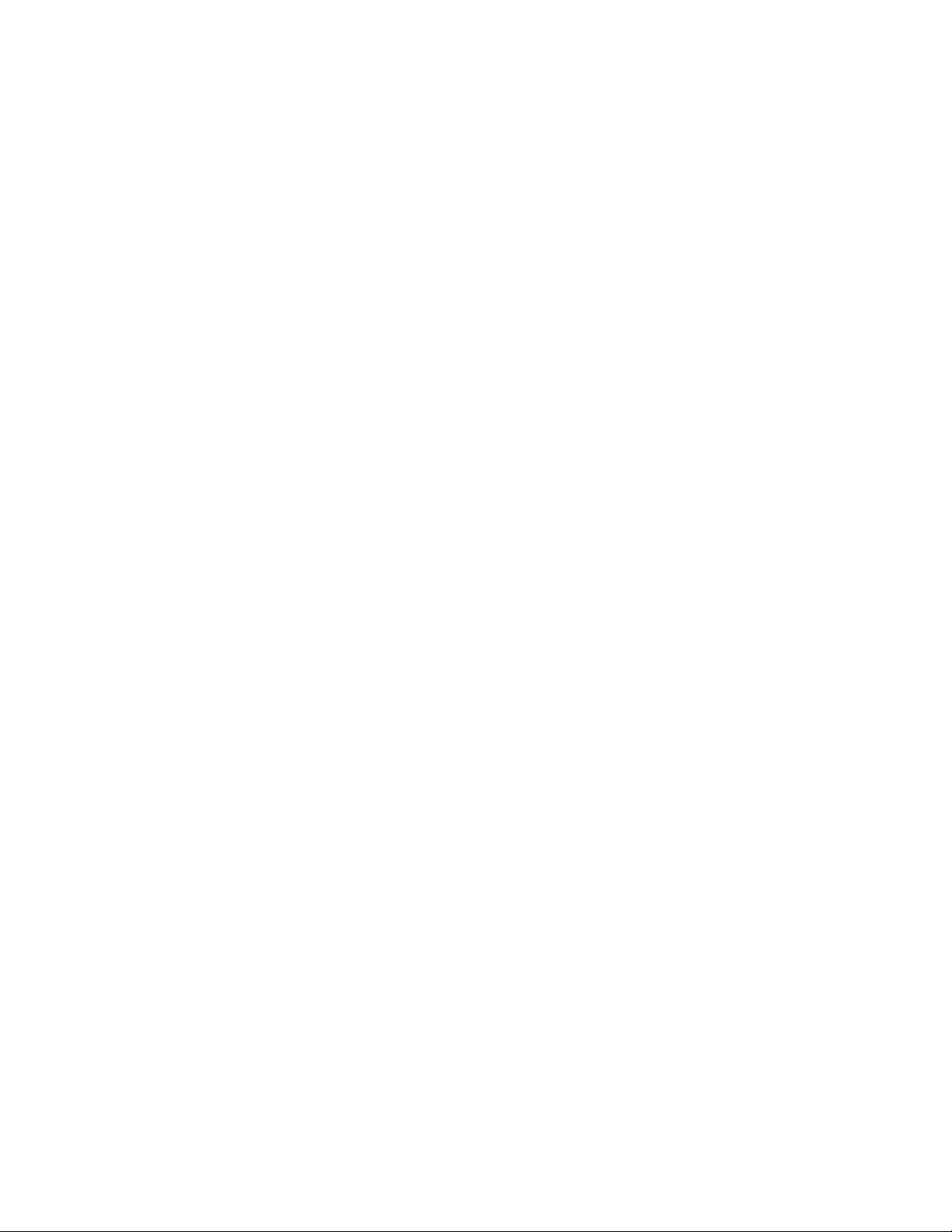
Page 3
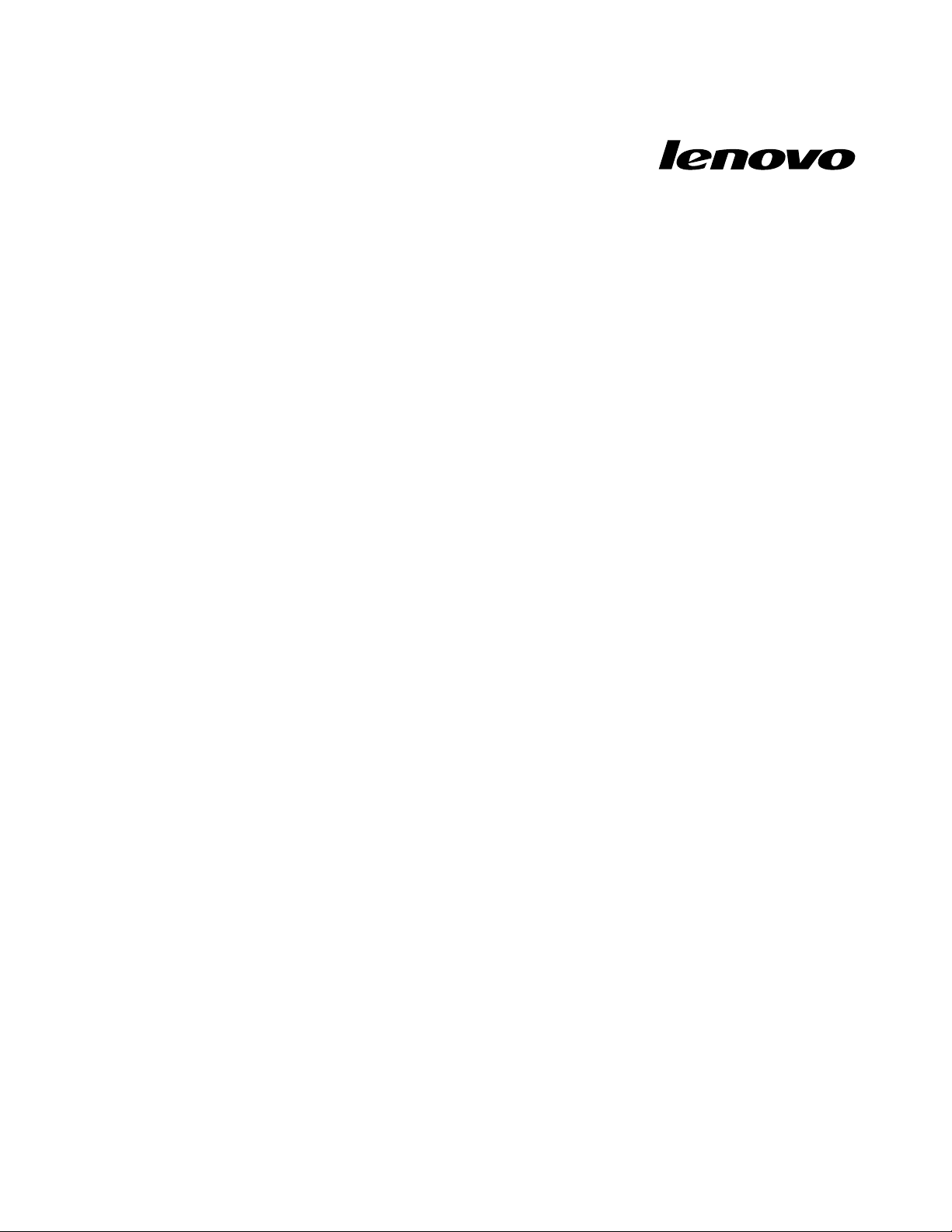
ThinkCentre
Brugervejledning
Maskintyper:3034,3131,3142,3244,3257,3307,3356,3467,
3557,3692,3853,4394,5092,5226,5296,6667og6673
Page 4
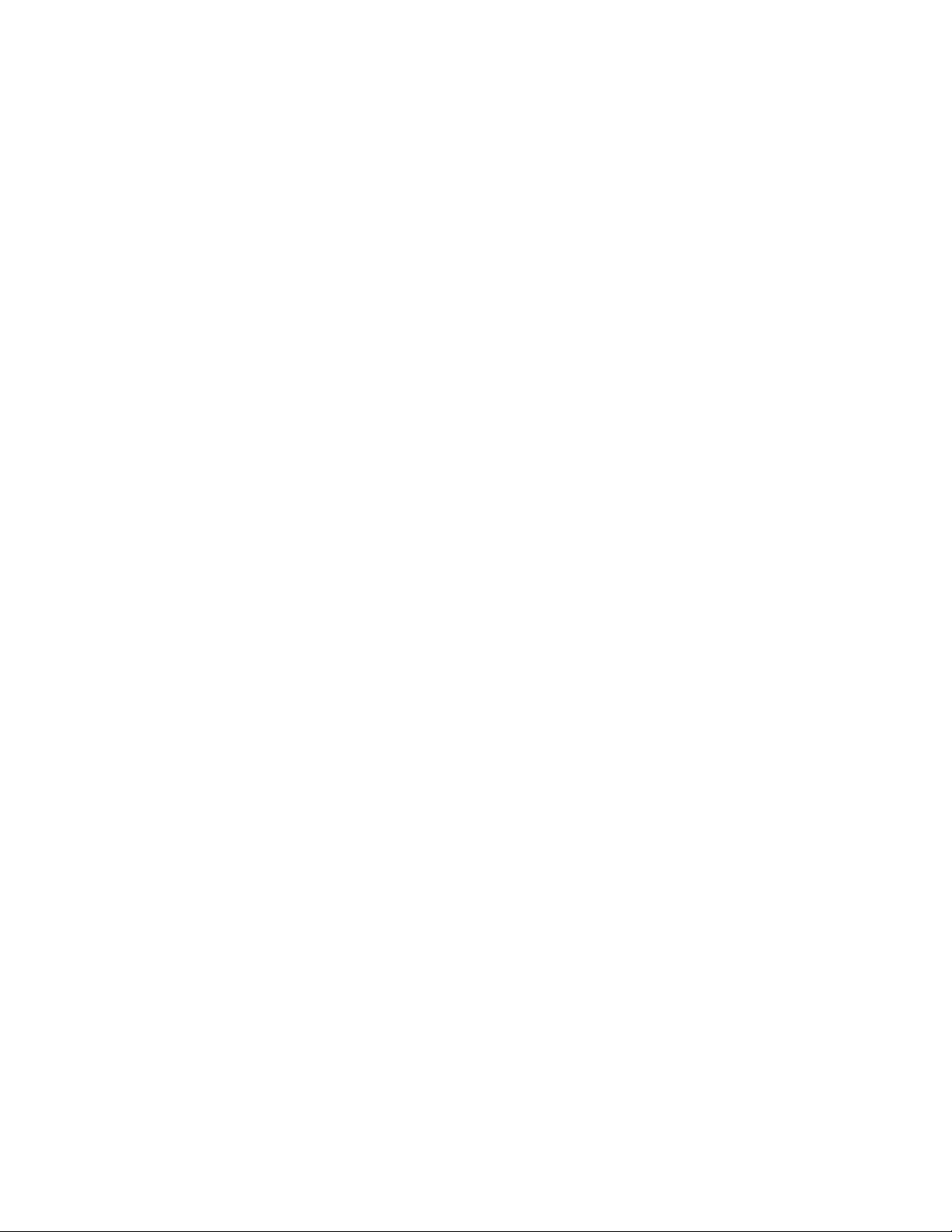
Bemærk
Førdubrugeroplysningerneidennebogogdetprodukt,deunderstøtter,skaldulæsebogenThinkCentre
SikkerhedsforskrifteroggarantioplysningertildetteproduktogafsnittetTillægA“Bemærkninger”påside49.
Førsteudgave(Oktober2010)
©CopyrightLenovo
LENOVO-produkter,-data,-computerprogrammerog-serviceydelsererudelukkendeudvikletforprivatemidlerog
sælgestiloffentligemyndighedersomsalgsvarer(commercialitem)somdenereti48C.F.R.2.101medbegrænsede
rettighedertilatbruge,reproducereogvideregive.
BEMÆRKNINGVEDRØRENDEBEGRÆNSEDERETTIGHEDER:Hvisprodukter,data,computerprogrammereller
serviceydelserleveresihenholdtilenGSA-aftale(GeneralServicesAdministration),skerbrug,reproduktionog
videregivelseihenholdtildebegrænsninger,dererangivetiaftalenr.GS-35F-05925.
2010.
Page 5
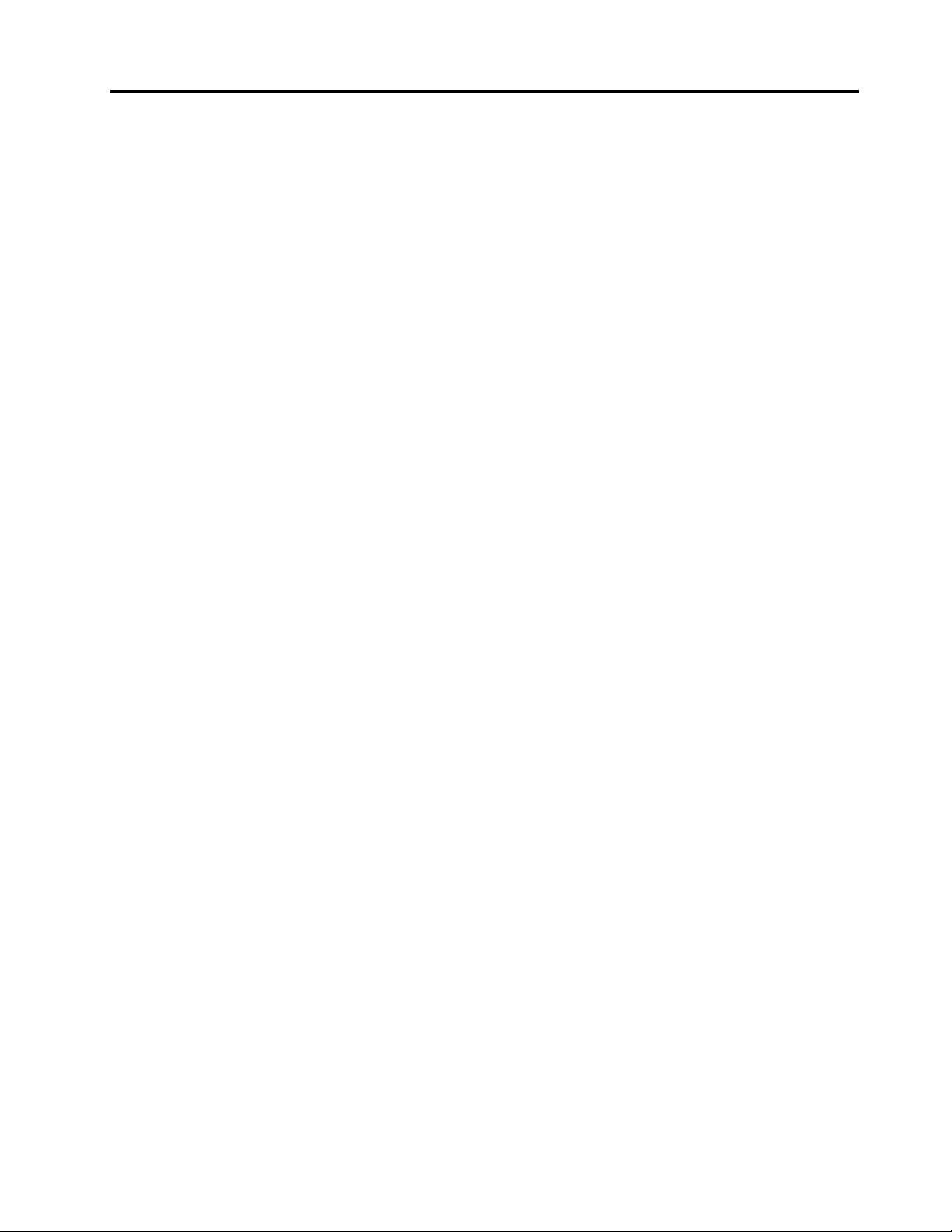
Indholdsfortegnelse
Vigtigesikkerhedsforskrifter.....vii
Kapitel1.Produktoversigt.......1
Faciliteter..................1
Specikationer................3
Oversigtoverprogrammer...........4
ProgrammerfraLenovo..........4
AdobeReader..............6
Antivirusprogram.............6
Komponenternesplacering...........6
Stikpåcomputerensforside........6
Stikpåcomputerensbagside........7
Placeringafkomponenter.........8
Placeringafdelenepåsystemkortet.....9
Kapitel2.Installationellerudskiftning
afhardware..............11
Håndteringafenheder,dererfølsommeoverfor
statiskelektricitet.............11
Installationellerudskiftningafhardware.....11
Installationafeksterntudstyr.......11
Åbningafcomputerensdækselcover....12
Afmonteringogmonteringaffrontdækslet..12
Installationellerudskiftningafet
hukommelsesmodul...........13
Udskiftningafharddisken........14
Udskiftningafdetoptiskedrev......16
Udskiftbatteriet............17
Udskiftningafkølepladen........18
Udskiftningafdeninternehøjtaler.....19
Udskiftningafenhedmedlyd-ogUSB-stikpå
forsiden...............20
Udskiftningafvekselstrømsadapteren....21
Udskiftningaframmentil
vekselstrømsadapteren.........22
Udskiftningaftastaturetellermusen....25
Afslutningafudskiftningenafdele.....25
Installationafsikkerhedsfunktioner.......26
Indbyggetkabellås...........26
Beskyttelsevha.kodeord........27
Sletningafglemtkodeord(nulstilCMOS)..27
Sådanudførerduensikkerhedskopiering..30
Sådanudførerduenretablering......31
BrugafRescueandRecovery-arbejdsområdet..31
Oprettelseogbrugafetretableringsmedie....32
Oprettelseafetretableringsmedium....32
Brugafetretableringsmedie.......33
Installationellergeninstallationaf
styreprogrammer..............33
Løsningafretableringsproblemer.......34
Kapitel4.BrugafprogrammetSetup
Utility.................35
StartafprogrammetSetupUtility.......35
Fremvisningogændringafindstillinger.....35
Brugafkodeord..............35
Kodeord-bemærkninger.........35
Startkodeord.............36
Administratorkodeord..........36
Harddiskkodeord............36
Angiv,revidérellersletetkodeord.....36
Aktiveringellerdeaktiveringafenenhed....36
Valgafstartenhed.............37
Vælgenmidlertidigstartenhed......37
Vælgellerrevidérstartsekvensforenheder..37
AfslutningafprogrammetSetupUtility.....37
Kapitel5.Opdateringaf
systemprogrammer..........39
Brugafsystemprogrammer..........39
OpdatéringafBIOS(ash)fraendisk......39
OpdatérBIOSfrastyresystemet(ash).....40
RetableringfrafejlunderPOST/BIOS-opdatering.40
Kapitel6.Fejlndingog
problemløsning............41
Grundlæggendefejlnding..........41
Fejlndingsprogrammer...........42
LenovoThinkVantageToolbox.......42
PC-DoctorforRescueandRecovery....43
PC-DoctortilDOS...........43
Rengøringafoptiskmus...........44
Kapitel3.Oplysningerom
retablering...............29
Oprettelseogbrugafretableringsmedier....29
Opretretableringsmedie.........29
Brugafretableringsmedier........30
Sikkerhedskopierings-ogretableringsfunktioner.30
©CopyrightLenovo2010
Kapitel7.Oplysninger,hjælpog
service.................45
Flereoplysninger..............45
Foldermedonlinebøger.........45
LenovoThinkVantageTools........45
v
Page 6
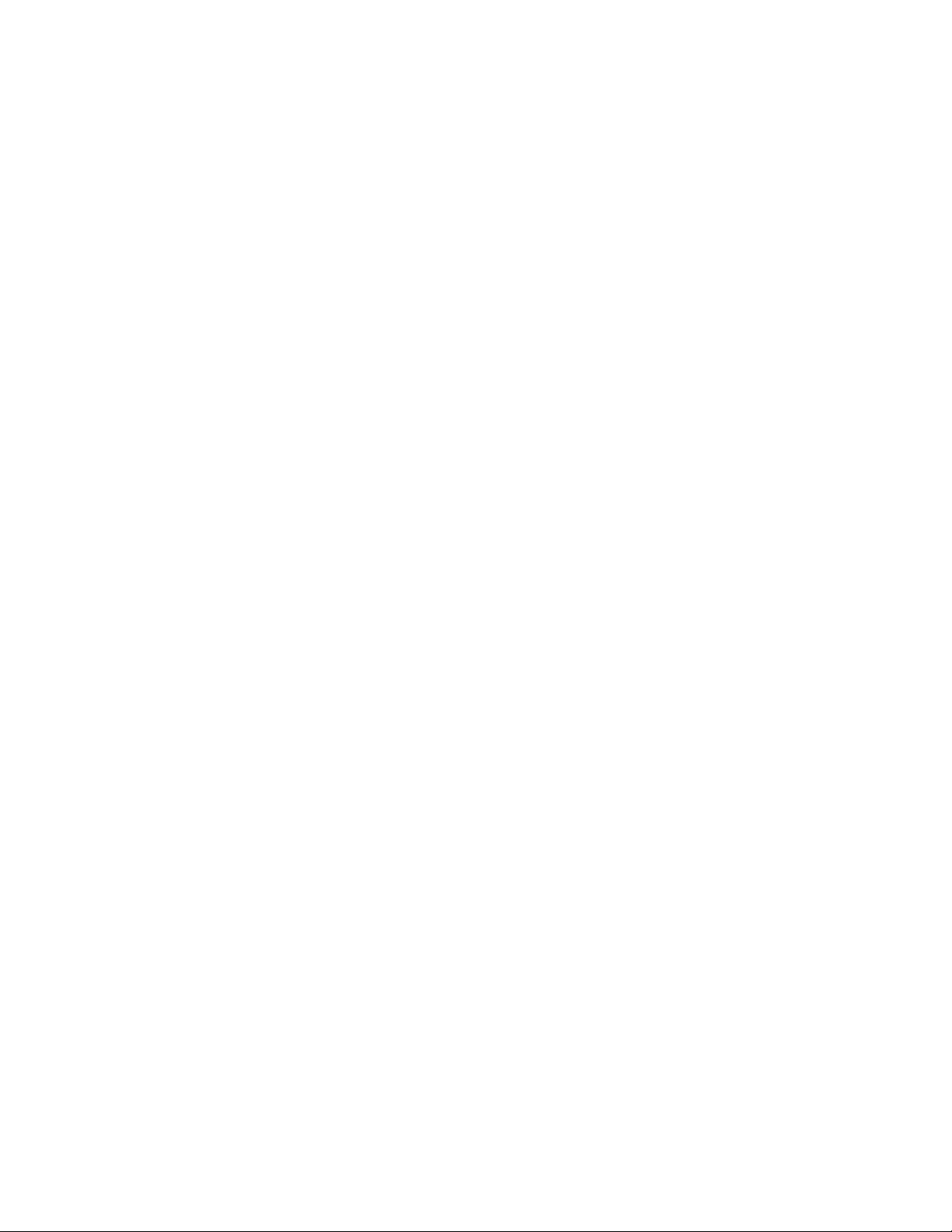
ThinkVantageProductivityCenter.....45
LenovoWelcome............46
Access-hjælp.............46
Sikkerhedsforskrifteroggarantioplysninger.46
Lenovoswebsted(http://www.lenovo.com).46
Hjælpogservice..............47
Brugafdokumentationenog
fejlndingsprogrammerne........47
Telefonservice.............47
Brugafandreserviceydelser.......48
Købafereserviceydelser........48
TillægA.Bemærkninger.......49
Bemærkningomtv-output..........49
CE-mærkeforoverholdelseafEU-krav.....50
Varemærker................50
Stikordsregister............51
viThinkCentreBrugervejledning
Page 7
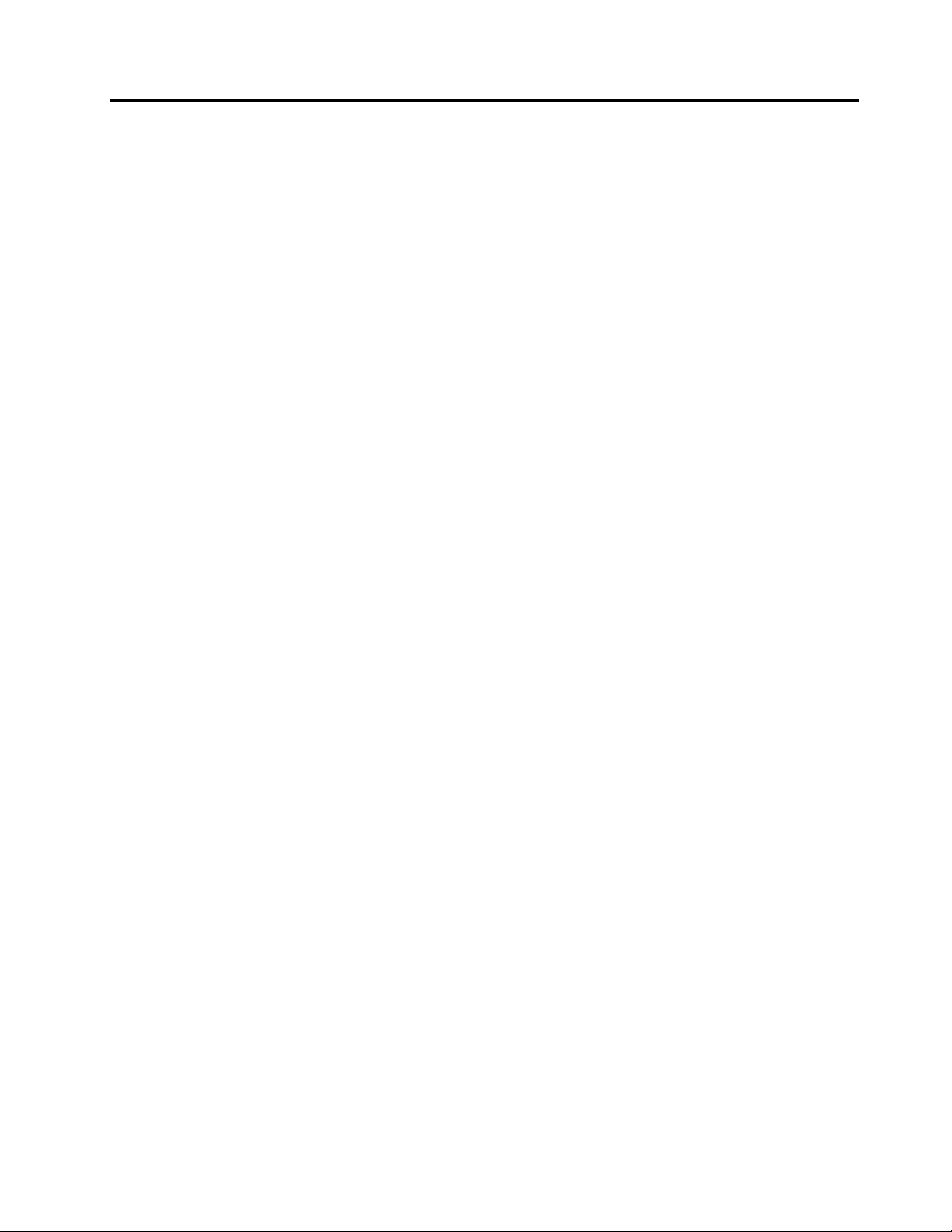
Vigtigesikkerhedsforskrifter
Paspå:
Førdubrugerdennebog,erdetvigtigt,atduharlæstalledesikkerhedsforskrifter,dergælderfor
detteprodukt.BogenThinkCentreSikkerhedsforskrifteroggarantioplysninger,derleveressammen
meddetteprodukt,indeholderdesidstenyesikkerhedsforskrifter.Vedatlæseogforstådisse
sikkerhedsforskrifterreducererdurisikoenforpersonskadeellerbeskadigelseafproduktet.
HvisduikkelængereharenkopiafThinkCentreSikkerhedsforskrifteroggarantioplysninger,kanduhente
enPDF-versionfraLenovo
http://www.lenovo.com/support
®
swebsted:
©CopyrightLenovo2010
vii
Page 8
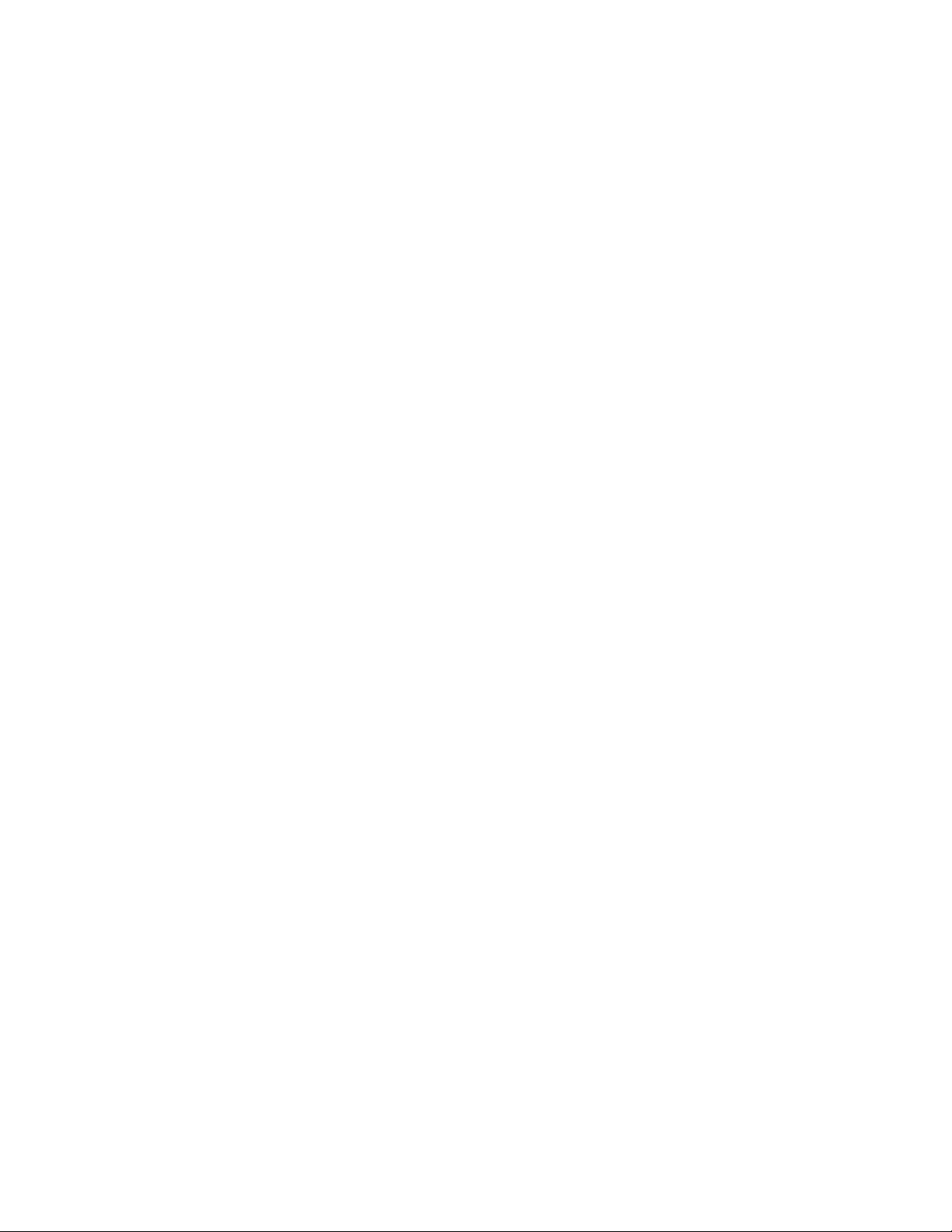
viiiThinkCentreBrugervejledning
Page 9
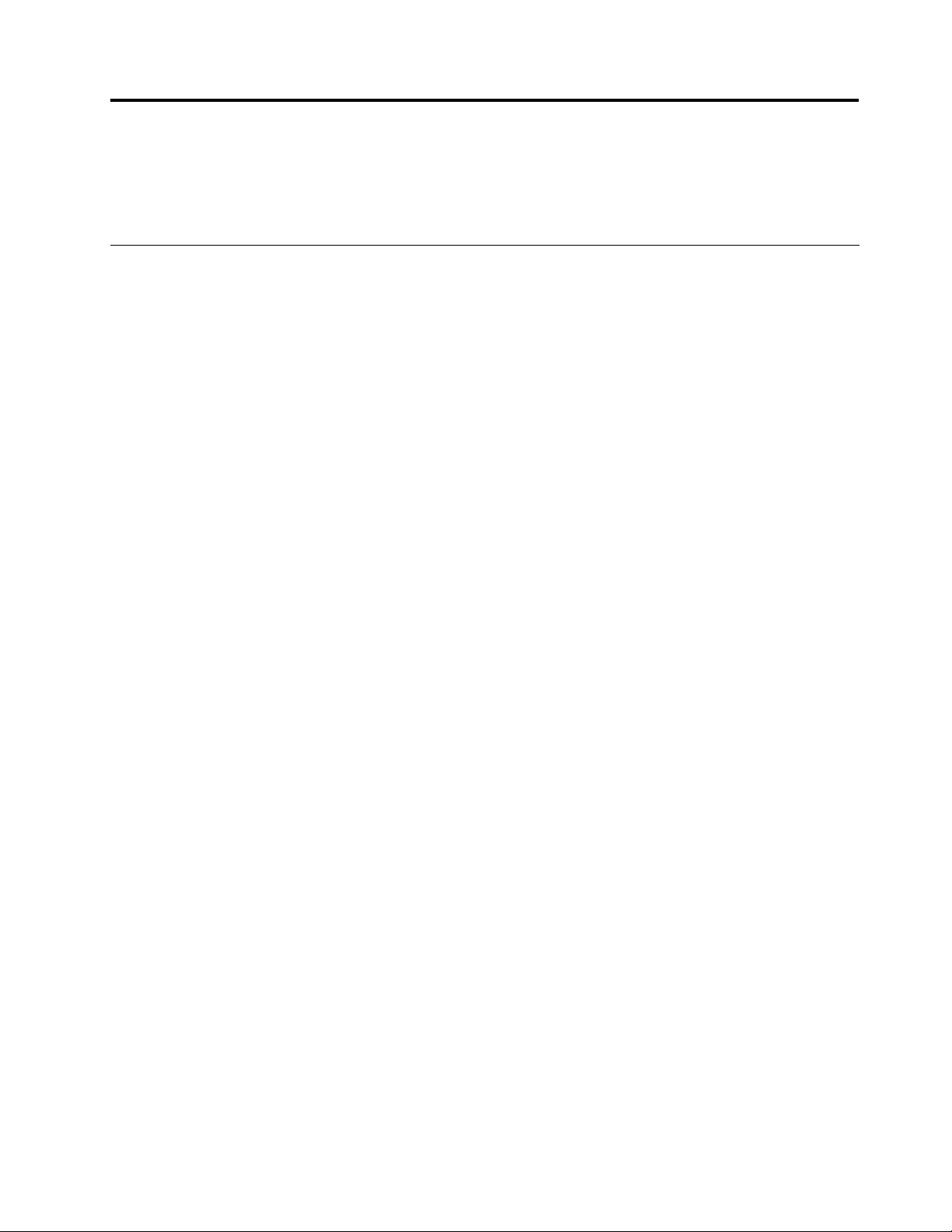
Kapitel1.Produktoversigt
Dettekapitelbeskrivercomputerensfaciliteter,specikationerogforudinstalleredeprogrammersamt
placeringenafdeleogstik.
Faciliteter
Detteafsnitindeholderoplysningeromcomputerensfaciliteter.
Systemoplysninger
Følgendeoplysningerdækkereremodeller.BrugSetupUtilitytilatfåoplysningeromdenmodel,du
bruger.LæsKapitel4“BrugafprogrammetSetupUtility”påside35.
Mikroprocessor
Computerenleveresmedenaffølgendemikroprocessorer(størrelsenpådeninternecachevariererefter
modeltype):
•Intel
•IntelCorei5-mikroprocessor
•IntelPentium
Hukommelse
®
Core™i3-mikroprocessor
®
-mikroprocessor
•UnderstøtteroptiltoDDR3SODIMM-moduler(doubledatarate3smalloutlinedualinlinememorymodule)
Internedrev
•Optiskdrev
•SATA-harddisk(SerialAdvancedTechnologyAttachment)(installeretpåvissemodeller)
Videosubsystem
•IndbyggetgrakkorttiletVGA-stik(VideoGraphicsArray)ogetDisplayPort-stik
Lydsubsystem
•IndbyggetHD-lyd(high-denition)
•Stiktillydindgang,lydudgangogmikrofonpåbagsiden
•Mikrofonstikogstiktilhovedtelefonpåforsiden
•Internhøjtaler
Tilslutningsmuligheder
•IndbyggetEthernet-kontrolenhed(100/1000mbit/s)
•PCI-faxmodem(PeripheralComponentInterconnect)(ndespåvissemodeller)
Systemstyringsfunktioner
•MulighedforatlagreresultaterafPOST-testafhardware.
•Automatiskstartviastartsekvens
•DMI(DesktopManagementInterface)
©CopyrightLenovo2010
1
Page 10
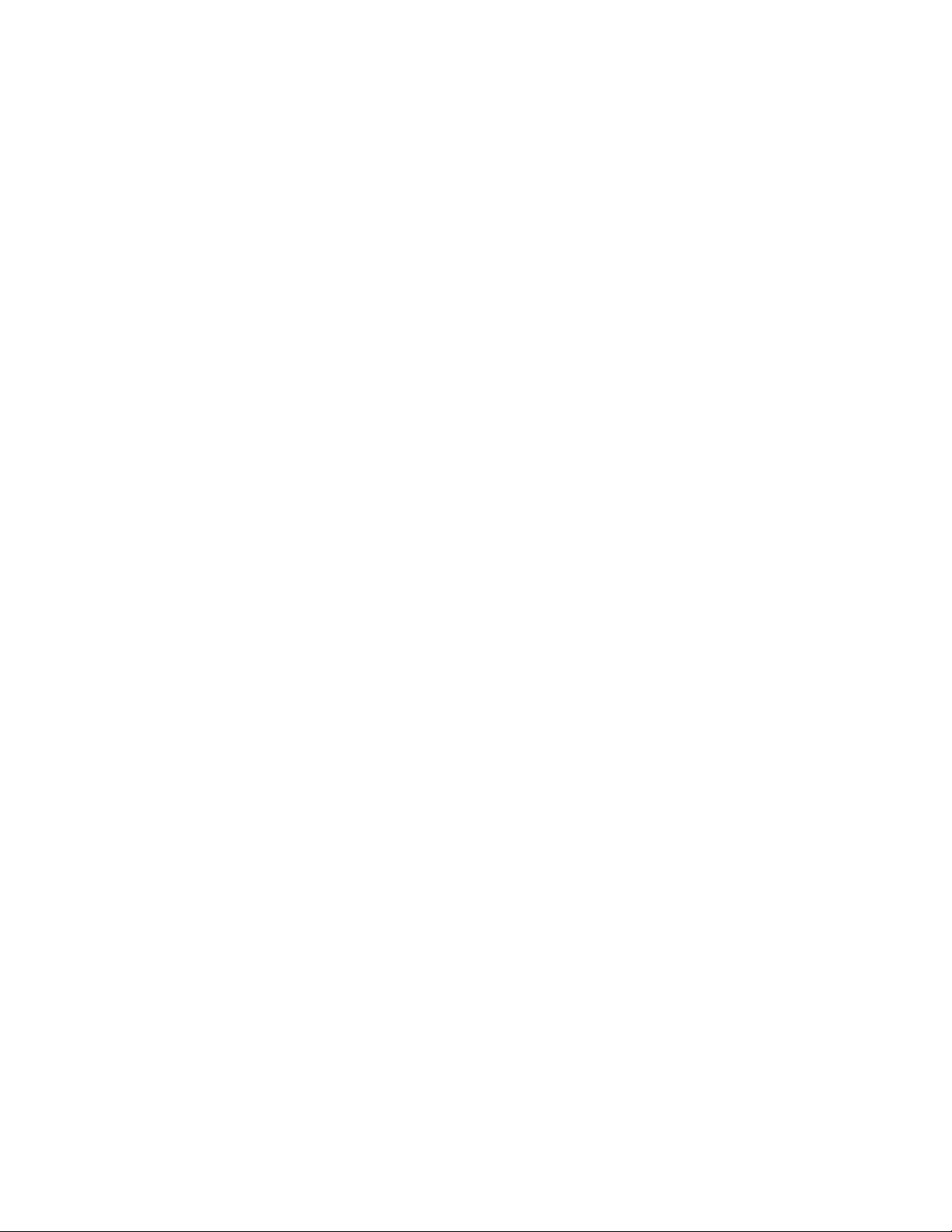
•IntelAMT(ActiveManagementTechnology)(vissemodeller)
•IntelMatrixStorageManager
•PXE(PrebootExecutionEnvironment)
•SecureManagedClient(SMC)(vissemodeller)
•SMBIOS(SystemManagementBasicInput/OutputSystem)ogSM-software
•WakeonLAN
•WakeonRing
•WMI(WindowsManagementInstrumentation)
I/O-faciliteter(Input/Output)
•OtteUSB-stik(UniversalSerialBus)(topåforsidenogsekspåbagsiden)
•Ethernet-stik
•EtDisplayPort-stik
•En9-bensserielport(ekstraudstyr)
•EtPersonalSystem/2
®
-tastaturstik(PS/2
®
)(valgfrit)
•EtstiktilPS/2-mus(ekstraudstyr)
•EtVGA-skærmstik
•Trelydstik(stiktillydindgang,lydudgangogmikrofon)påbagsiden
•Tolydstik(mikrofonoghovedtelefon)påforsiden
Dererereoplysningeri“Stikpåcomputerensforside”påside6
og“Stikpåcomputerensbagside”påside7.
Udvidelsesmuligheder
•Énbåstildiskettedrev
•Énbåstiloptiskdrev
•ÉtstiktilPCI-kort
Strøm
•130Wadapter
•ACPI-understøttelse(AdvancedCongurationandPowerInterface)
Sikkerhedsfunktioner
•Computrace
•Kontakttilregistreringafdæksel(kaldesogsådækselføler)
•Aktiveringellerdeaktiveringafenenhed
•IndividuelaktiveringellerdeaktiveringafUSB-stik
•Kodeordtilharddisken
•Tastaturmedngeraftrykslæser(leveressammenmedvissemodeller)
•Startkodeord,administratorkodeordogharddiskkodeordforatforhindreuautoriseretbrugafcomputeren
•Kontrolafstartsekvens
•Startudentastaturellermus
•Mulighedforatbrugeenkabellås(Kensington-lås)
•TrustedPlatformModule(TPM)
2ThinkCentreBrugervejledning
Page 11
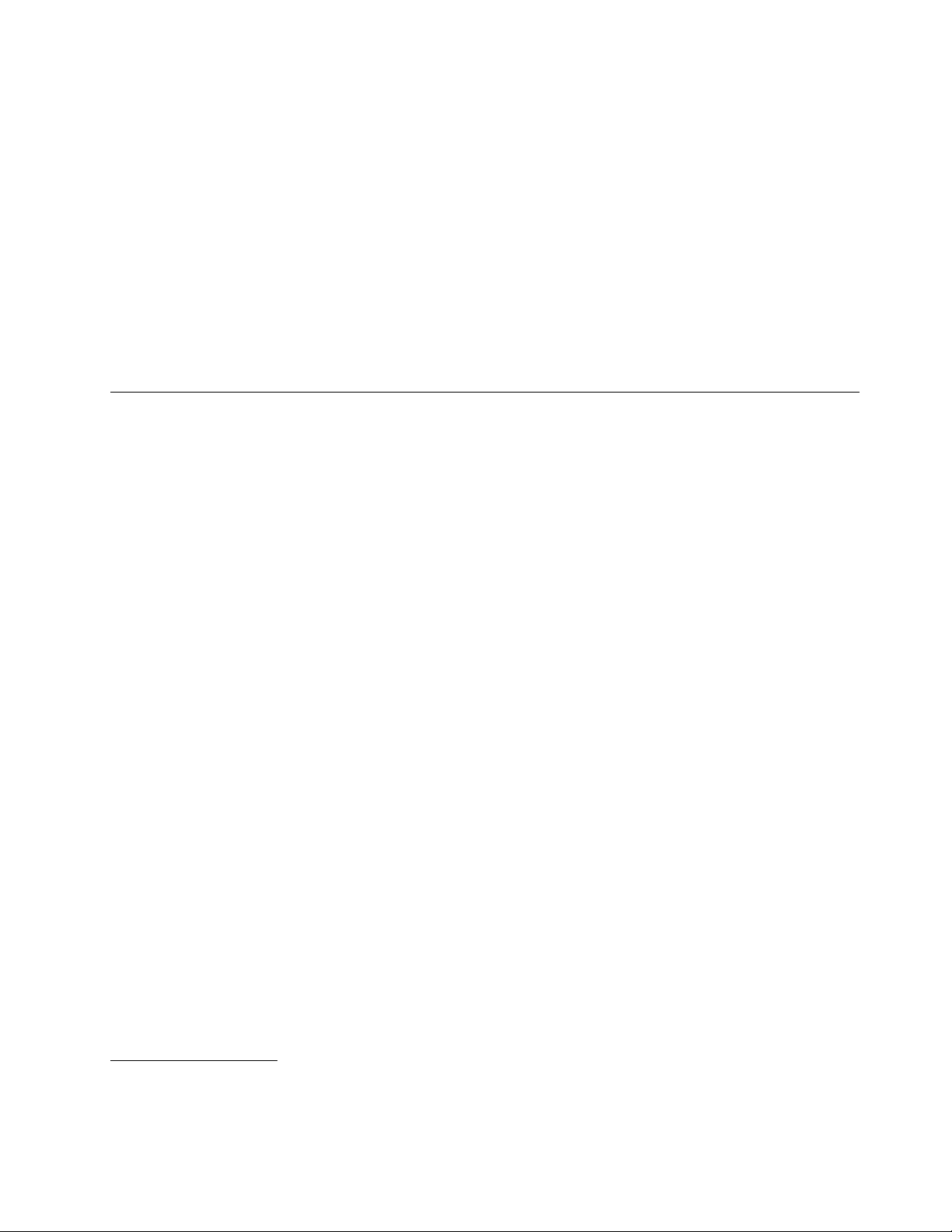
Forudinstalleredeprogrammer
Computerenleveresmednogleprogrammerforudinstalleret,sådukanarbejdenemmereogmeresikkert.
Dererereoplysningeriafsnittet“Oversigtoverprogrammer”påside4.
Forudinstalleretstyresystem
Computerenleveresmedetaffølgendestyresystemerforudinstalleret:
•Microsoft
®
Windows
•MicrosoftWindowsVista
®
7
®
Operativsystemet/-systemerne,certiceretellerkompatibilitetstestet
•Linux
®
Specikationer
Detteafsnitbeskrivercomputerensfysiskespecikationer.
1
(afhængerafmodellen)
1.Detellerdeoperativsystemer,dervisesher,certiceresellertestesforkompatibilitetpådettidspunkt,hvordenne
vejledningtrykkes.AndrestyresystemeranerkendesmåskeafLenovosomværendekompatiblemedcomputeren,
efteratdennevejledningertrykt.Listenkanændres.Dukanafgøre,ometstyresystemerblevetcerticereteller
testetforkompatibilitet,vedatbesøgeleverandørenswebsted.
Kapitel1.Produktoversigt3
Page 12
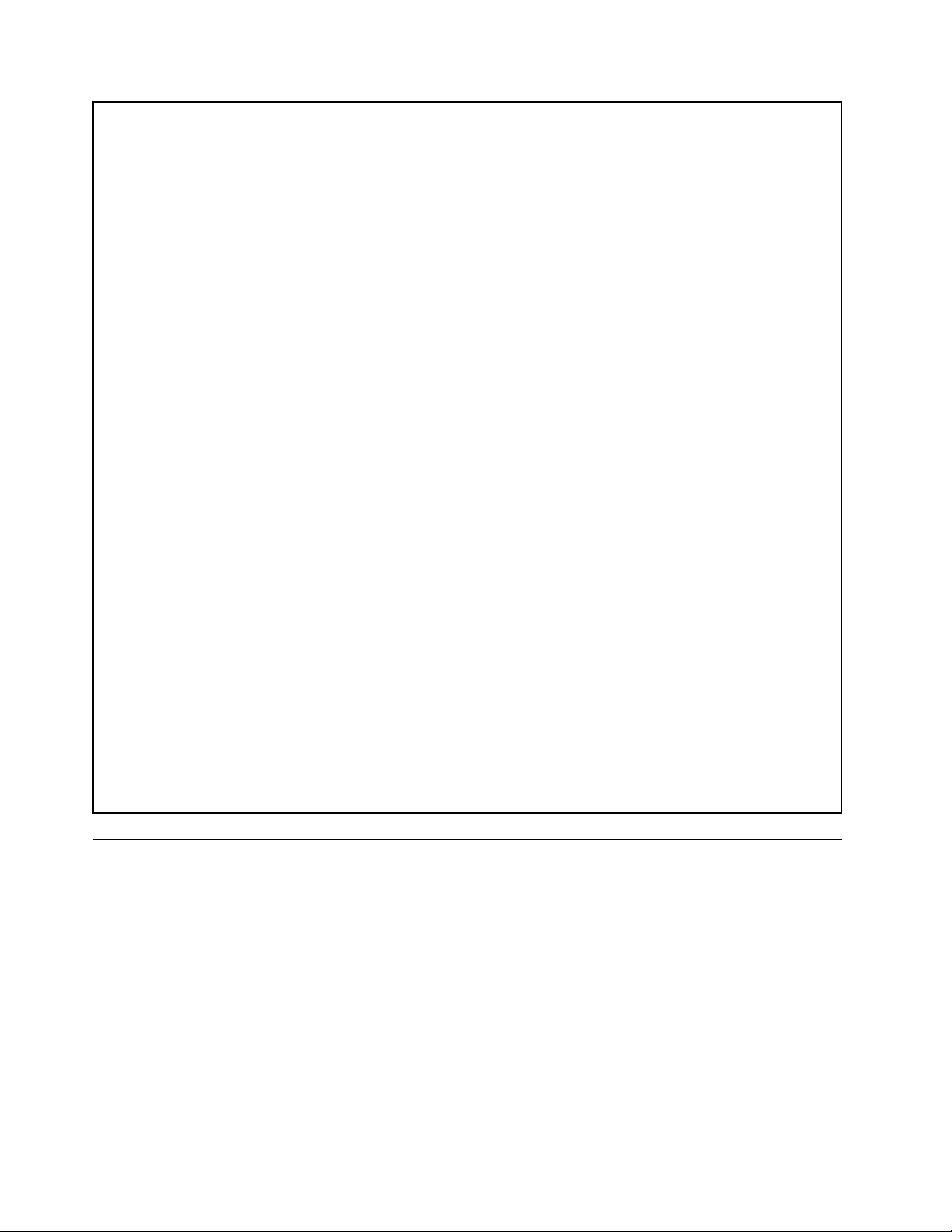
Dimensioner
Bredde:27,5cm
Højde:7,9cm
Dybde:23,8cm
Vægt
Maksimumkongurationvedlevering:4,18kg
Miljø
•Lufttemperatur:
Idrift:10°Ctil35°C(50°Ftil95°F)
Ikkeidrift:-40°Ctil60°C(-40°Ftil140°F)
Ikkeidrift:-10°Ctil60°C(14°Ftil140°F)(udenpakke)
•Luftfugtighed:
Idrift:20%til80%(ingenkondens)
Ikkeidrift:20%til90%(ingenkondens)
•Højde:
Idrift:-15,2til3.048m
Ikkeidrift:-15,2til10.668m
Elektriskinput
•Spænding:
–Lavtområde:
Minimum:100Vvekselstrøm
Maksimum:127Vvekselstrøm
Intervalforinputfrekvens:50til60Hz
Indstillingafspændingsvælgerkontakt:115Vvekselstrøm
–Højtområde:
Minimum:200Vvekselstrøm
Maksimum:240Vvekselstrøm
Intervalforinputfrekvens:50til60Hz
Indstillingafspændingsvælgerkontakt:230Vvekselstrøm
Oversigtoverprogrammer
Detteafsnitbeskriverdeprogrammer,dererforudinstalleretpådecomputere,derleveresmedenintern
harddiskogetstyresysteminstalleretfraLenovosside.
ProgrammerfraLenovo
FølgendeprogrammerleveresafLenovo,sådukanforbedreproduktivitetenogreduceredeomkostninger,
dererforbundetmedvedligeholdelseafcomputeren.Deprogrammer,derleveressammenmedcomputeren,
kanvariereafhængigtafcomputermodellenogdetforudinstalleredestyresystem.
LenovoThinkVantageT ools
ProgrammetLenovoThinkVantage
forskelligeværktøjer,somkanhjælpedigtilatudføreditarbejdepånemogsikkervis.Dererere
oplysningeriafsnittet“LenovoThinkVantageT ools”påside45
4ThinkCentreBrugervejledning
®
Toolsførerdigtilenrækkeoplysningeroggivernemadgangtil
.
Page 13
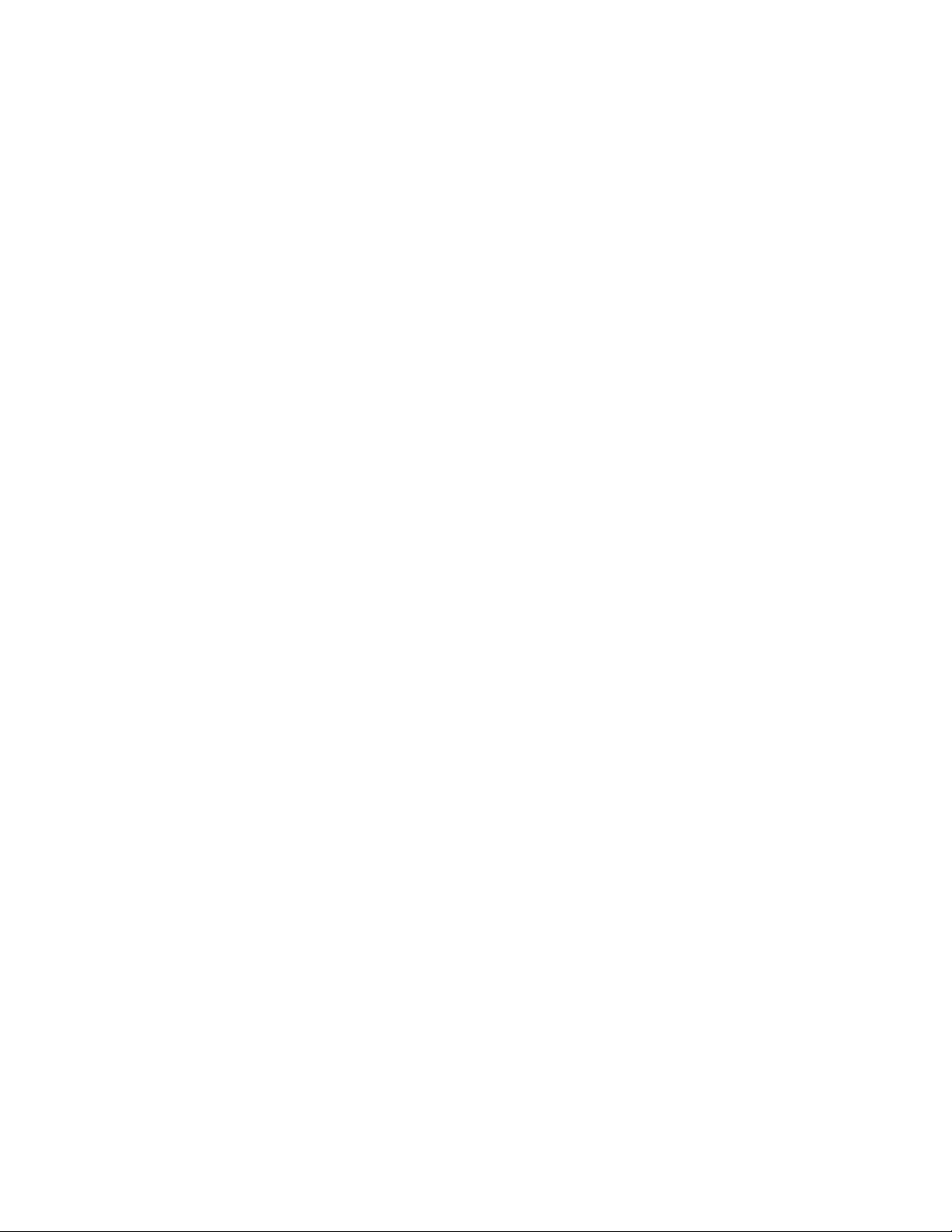
Bemærk:ProgrammetLenovoThinkVantageToolsndeskunpåcomputere,hvorWindows7er
forudinstalleretafLenovo.
ThinkVantageProductivityCenter
ProgrammetThinkVantageProductivityCenterførerdigtilenrækkeoplysningerogværktøjer,somdukan
brugetilatkongurere,forstå,vedligeholdeogudvidecomputeren.
Bemærk:ProgrammetThinkVantageProductivityCenterndeskunpåcomputere,hvorstyresystemet
WindowsVistaerforudinstalleretafLenovo.
LenovoWelcome
ProgrammetLenovoWelcomeintroducererdigtilnogleinnovative,indbyggedeLenovo-faciliteteroghjælper
diggennemnoglefå,vigtigekongurationsfunktioner,sådukanfåmestmuligtudafcomputeren.
ThinkVantageRescueandRecovery
ProgrammetThinkVantageRescueandRecovery®erenløsningtilgenopretningogretableringiformaf
enenkeltknap.Løsningeninkludereretsætretableringsværktøjer,somhjælperbrugernemedhurtigtat
fejlnde,skaffehjælpogretablerecomputereneftersystemnedbrud,selvhvisdetprimærestyresystem
ikkekanstartes.
ThinkVantageClientSecuritySolution
ProgrammetThinkVantageClientSecuritySolutionndespåvisseLenovo-computere.Denhjælpermed
atbeskyttedinedata,herundervigtigesikkerhedsoplysningersomf.eks.kodeord,krypteringsnøglerog
elektroniskelegitimationsoplysninger,ogbeskyttersamtidigsystemetmoduautoriseretbrugeradgangtil
data.
Bemærk:ProgrammetThinkVantageClientSecuritySolutionndeskunpåcomputere,hvorWindows
VistaellerWindowsXPerforudinstalleretafLenovo.
PasswordManager
DukanbrugePasswordManager-programmettilautomatiskatopsamleogudfyldegodkendelsesoplysninger
tilWindows-programmerogwebsteder.
Bemærk:ProgrammetPasswordManagerndeskunpåcomputere,hvorstyresystemetWindows7
erforudinstalleretafLenovo.
Strømstyring
ProgrammetPowerManagerindeholdernem,eksibelogfuldstændigstrømstyringfor
ThinkCentre®-computeren.MedprogrammetPowerManagerkandujusterestrømindstillingerne,sådufår
denbedstebalancemellemydeevneogstrømbesparelse.
ProductRecovery
DukanbrugeprogrammetProductRecoverytilatretablereharddiskensoprindeligeindhold.
Fingeraftryksprogram
Meddenindbyggedengeraftrykslæser,somndespåvissetastaturer,kanduregistrereditngeraftryk
ogknyttedettilstartkodeordet,harddiskkodeordetogadministratorkodeordet.Pådenmådekan
ngeraftryksgodkendelseerstattekodeordogsikrebådeenkelogsikkerbrugeradgang.Tastaturmed
ngeraftrykslæserndeskuntiludvalgtecomputereellerkankøbessomekstraudstyrtilcomputere,der
understøtterbrugenafdet.
Kapitel1.Produktoversigt5
Page 14
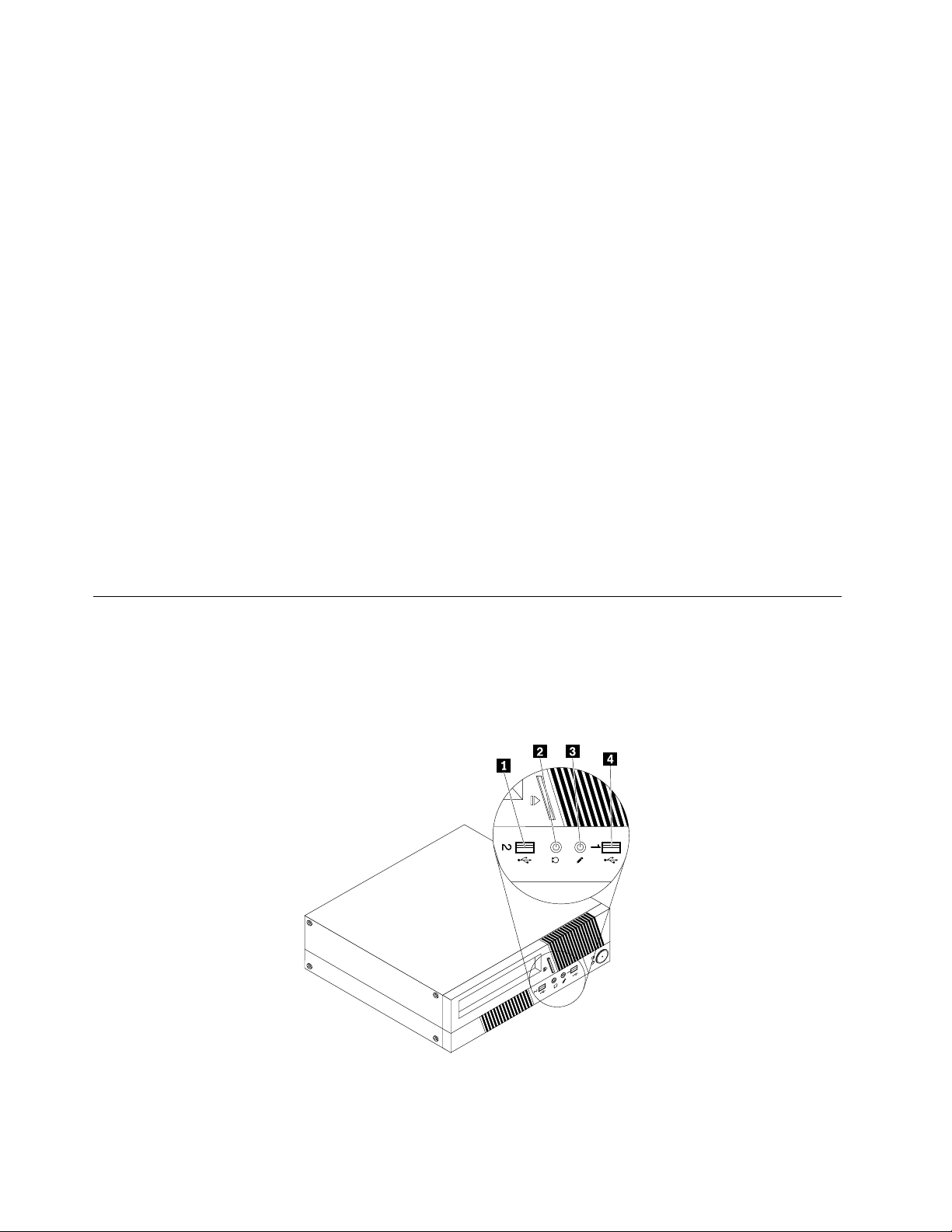
LenovoThinkVantageT oolbox
ProgrammetLenovoThinkVantageT oolboxhjælperdigmedatvedligeholdecomputeren,forbedre
computersikkerheden,fejlndecomputeren,fåmerekendskabtildeinnovativeteknologierfraLenovoog
medatfåereoplysningeromcomputeren.Dererereoplysningeri“LenovoThinkVantageToolbox”
påside42
.
PC-DoctorforRescueandRecovery
FejlndingsprogrammetPC-DoctorforRescueandRecoveryerforudinstalleretpåharddisken.Deterendel
afRescueandRecovery-arbejdsområdetpåLenovoscomputereogbrugestilatndehardwareproblemer
ograpporterestyresystemsindstillinger,somkanværeårsagtilhardwarefejl.Brugfejlndingsprogrammet
PC-DoctorforRescueandRecovery,hvisduikkekanstarteWindows-styresystemet.Dererere
oplysningeri“PC-DoctorforRescueandRecovery”påside43
.
AdobeReader
ProgrammetAdobeReaderbrugestilatfåvist,printeogsøgeiPDF-dokumenter.
Afsnittet“Foldermedonlinebøger”påside45
onlinebøgerneogtilLenovoswebsted.
indeholderereoplysningerom,hvordandufåradgangtil
Antivirusprogram
Computerenleveresmedetantivirusprogram,somdukanbrugetilatndeogeliminerevirus.Lenovo
levereretkompletantivirusprogrampåharddiskenmedetgratis30-dagesabonnement.Efter30dageskal
dufornylicensenforfortsatatkunnemodtageopdateringertilantivirusprogrammet.
Komponenternesplacering
Stikpåcomputerensforside
Stikpåcomputerensforsidevisesplaceringenafstikpåcomputerensforside.
Figur1.Stikpåcomputerensforside
6ThinkCentreBrugervejledning
Page 15
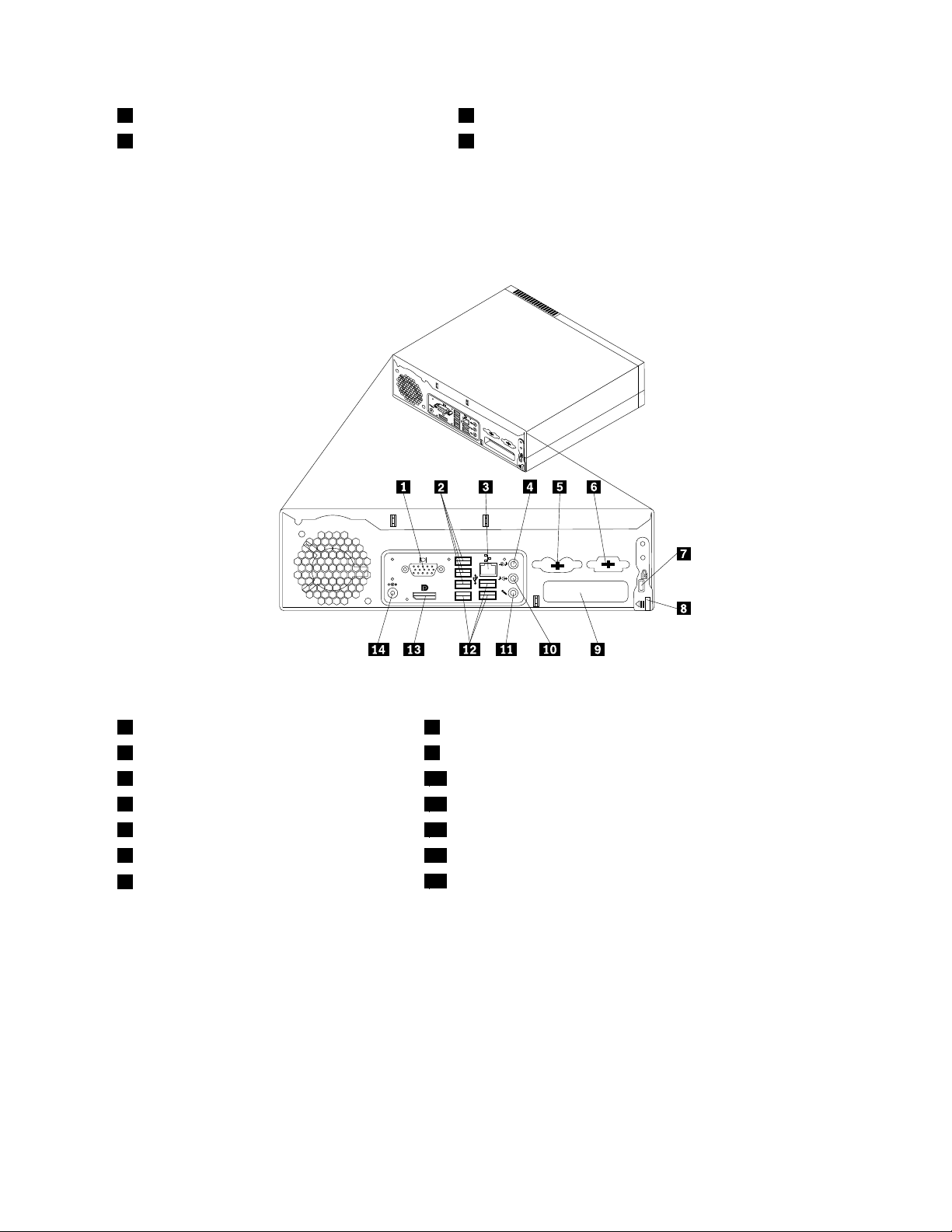
1USB-stik3Stiktilmikrofon
2Stiktilhovedtelefon4USB-stik
Stikpåcomputerensbagside
IStikpåcomputerensbagsidevisesplaceringenafstikpåcomputerensbagside.Nogleafstikkenepå
computerensbagsideharenbestemtfarve,somdukanbruge,nårduskalsluttekablertilcomputeren.
Figur2.Stikpåcomputerensbagside
1VGA-skærmstik
2USB-stik(3)9PorttilPCI-kort
3Ethernet-stik
4Stiktillydindgang11Stiktilmikrofon
5StiktilPS/2-tastaturog-mus(ekstraudstyr)12USB-stik(3)
6Serieltstik(ekstraudstyr)
7Indbyggetporttilkabellås
8Dækseludløserknap
10Stiktillydudgang
13DisplayPort-stik
14Stiktilvekselstrømsadapter
StikBeskrivelse
Lydindgangsstik
Brugestilatmodtagelydsignalerfraeneksternlydenhed,f.eks.et
stereoanlæg.Nårdutilsluttereneksternlydenhed,tilsluttesderetkabelmellem
lydudgangsstikketpåenhedenoglydindgangsstikketpåcomputeren.
Lydudgangsstik
Brugestilatsendelydsignalerfracomputerentileksterneenheder,f.eks.
forstærkedestereohøjtalere(højtaleremedindbyggedeforstærkere),
hovedtelefoner,multimedietastaturerellerlydindgangsstikketpåetstereoanlæg
ellerenandeneksternoptageenhed.
DisplayPort-stikBrugestilattilslutteenhøjtydendeskærm,endirect-drive-skærmellerandre
enheder,deranvenderetDisplayPort-stik.
Kapitel1.Produktoversigt7
Page 16
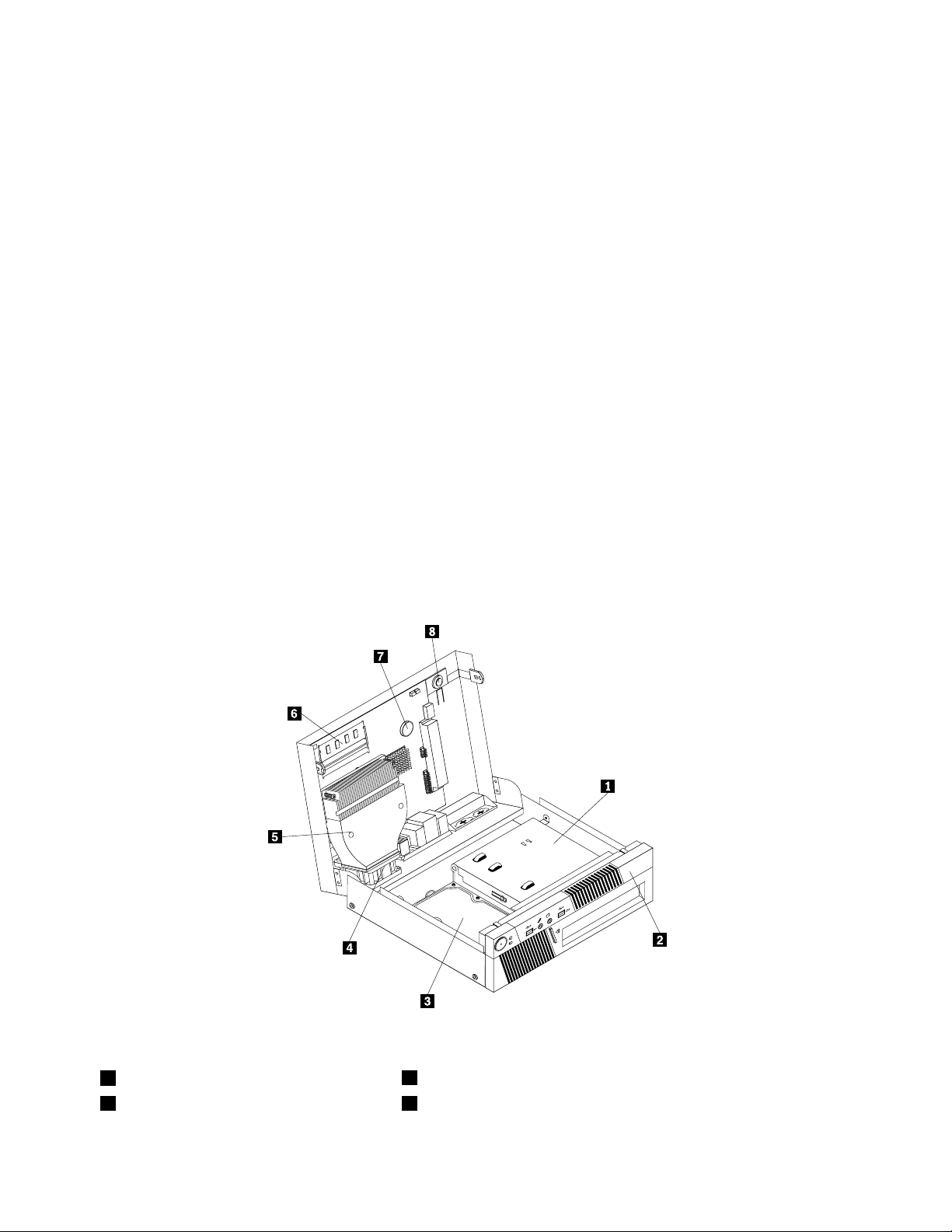
StikBeskrivelse
Ethernet-stik
Stiktilmikrofon
Serielport(ekstraudstyr)
StiktilPS/2-tastatur
(ekstraudstyr)
StiktilPS/2-mus(ekstraudstyr)
USB-stikBrugestilattilslutteudstyr,derbrugerenUSB-forbindelse,f.eks.etUSB-tastatur,
VGA-skærmstikBrugdettestiktilattilslutteenVGA-skærmellerenandenenhed,derbrugeret
BrugdettestiktilatslutteetEthernet-kabeltiletLAN(LocalAreaNetwork).
Bemærk:Duskalanvendekategori5Ethernet-kablerforatoverholde
FCC-kravene.
Brugdettestiktilatslutteenmikrofontilcomputeren,nårduoptagerlyde,eller
hvisdubrugerettalegenkendelsesprogram.
Brugdettestiktilattilslutteeteksterntmodem,enserielprinterellerenanden
enhed,derbrugeren9-bensserielport.
Brugdettestiktilattilslutteettastatur,derharetPS/2-tastaturstik.
Brugdettestiktilattilslutteenmus,entrackballellerandetpegeudstyr,derhar
etPS/2-musestik.
enUSB-mus,enUSB-scannerellerenUSB-printer.Hvisduharmereendotte
USB-enheder,kandukøbeenUSB-boksenhed,derkanbrugestilattilslutte
ereUSB-enheder.
stiktilenVGA-skærm.
Placeringafkomponenter
IFigur3“Placeringafkomponenter”påside8visesplaceringenafdeforskelligekomponentericomputeren.
Afsnittet“Åbningafcomputerensdækselcover”påside12indeholderoplysningerom,hvordanduåbner
computerensdæksel.
Figur3.Placeringafkomponenter
1Optiskdrev
2Frontdæksel6Hukommelsesmodul
8ThinkCentreBrugervejledning
5Køleplade
Page 17

3Harddiskdrev(installeretpåvissemodeller)
4Systemblæser
7Batteri
8Internhøjtaler
Placeringafdelenepåsystemkortet
IFigur4“Placeringafdelepåsystemkortet”påside9visesplaceringenafdelenepåsystemkortet.
Figur4.Placeringafdelepåsystemkortet
1Stiktilvarmesensor10PorttilPCI-kort
2Hukommelsesstik(2)11USB-stik2,forside
3Batteri
4Stiktilsystemblæser
5Stiktilinternhøjtaler14SATA-stik1
6Serieltstik(COM)15Stiktilmikroprocessorblæser
7SATA-stik2ogeSATA-stik
8StiktilPS/2-tastaturog-mus
9NulstilCMOS(ComplementaryMetalOxide
12Stiktilkontakttilregistreringafdæksel(dækselføler)
13Stiktilfrontpanel,USB-stikoglydstikpåforsiden
164-bensstrømstik
17Mikroprocessor
Semiconductor)/Recovery-jumper
Kapitel1.Produktoversigt9
Page 18
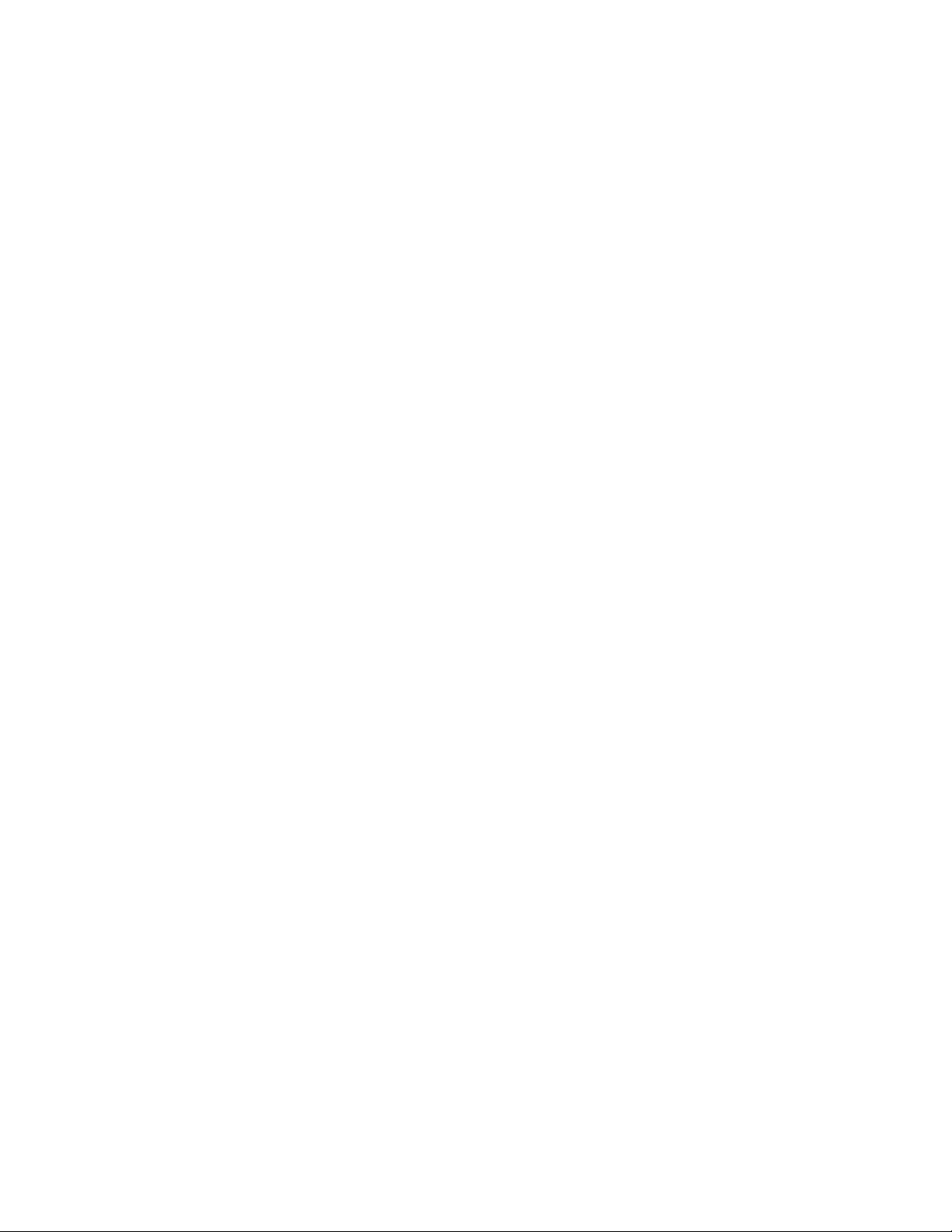
10ThinkCentreBrugervejledning
Page 19
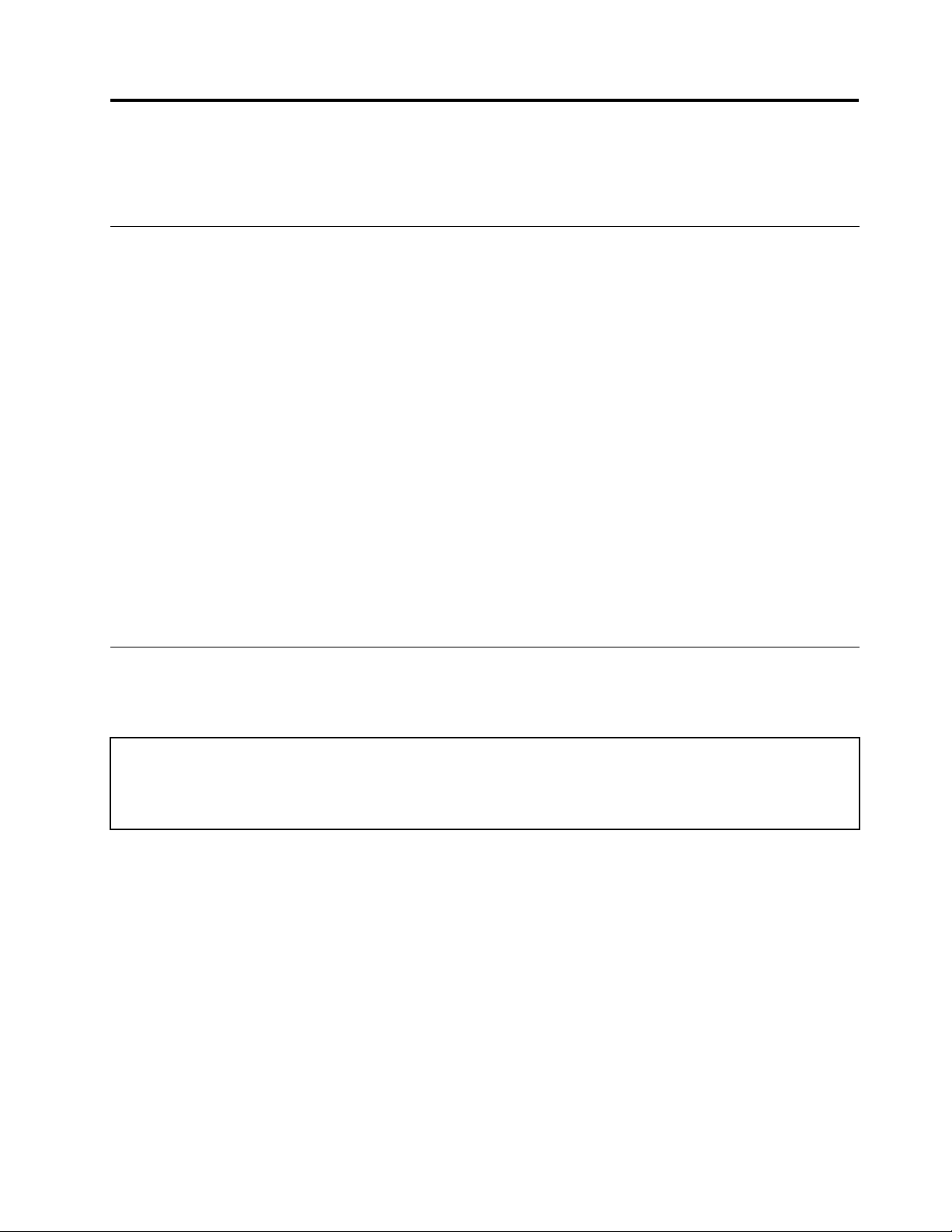
Kapitel2.Installationellerudskiftningafhardware
Dettekapitelindeholdervejledningi,hvordanduinstallererellerudskifterhardwarepåcomputeren.
Håndteringafenheder,dererfølsommeoverforstatiskelektricitet
Dumåikkeåbnedenantistatiskeposemeddennyedel,førduharfjernetdendefektedelfracomputeren,
ogduerklartilatinstalleredennyedel.Statiskelektriciteterikkeskadeligformennesker.Imidlertidkan
detbeskadigecomputerenskomponenterogdele.
Tagfølgendeforholdsregler,nårduhåndtererdeleogandrecomputerkomponenter,sådeikkebliver
beskadigetpga.statiskelektricitet:
•Begrænsdinebevægelser.Nårdubevægerdig,skabesderstatiskelektricitetomkringdig.
•Håndtéraltiddeleogandrekomponenterforsigtigt.TagfatikantenafPCI-kort,hukommelsesmoduler,
systemkortogmikroprocessorer.Røraldrigvedkredsløbene.
•Ladikkeandrerøreveddeleneogandrecomputerkomponenter.
•Nårduudskifterennydel,skalduladedelenidenantistatiskeposerørevedudvidelsesportens
metaldækselellervedenandenumaletmetaladepåcomputerenimindsttosekunder.Detreducerer
statiskelektricitetiposenogfradinkrop.
•Hvisdetermuligt,skalduinstalleredennyedeldirekteicomputeren,nårduhartagetdenudafposen,
udenatlæggedenfradig.Hvisdetikkeermuligt,skaldulæggedenantistatiskeposepåenplan
overadeoglæggedelenpåposen.
•Dumåikkelæggedelenpåcomputerensdækselellerpåandetmetalliskmateriale.
Installationellerudskiftningafhardware
Detteafsnitindeholdervejledningi,hvordanduinstallererellerudskifterhardwarepåcomputeren.Dukan
udvideogvedligeholdecomputerensfacilitetervedatinstallereellerudskiftehardware.
Vigtigt:
Dumåikkeåbnecomputerenellerforetagenogenreparationer,førduharlæstogforståetafsnittet“Vigtige
sikkerhedsforskrifter”ibogenThinkCentreSikkerhedsforskrifteroggarantioplysninger,derleveressammenmed
computeren.DukanfåenkopiafThinkCentreSikkerhedsforskrifteroggarantioplysningerpåadressen
http://www.lenovo.com/support
Bemærkninger:
1.Brugkuncomputerdele,derleveresafLenovo.
2.Nårduinstallererellerudskifterudstyr,skaldufølgedenrelevantevejledningidetteafsnitsammenmed
denvejledning,derleveressammenmedudstyret.
Installationafeksterntudstyr
Dukanslutteeksterneenhedertilcomputeren,f.eks.eksternehøjtalere,enprinterellerenscanner.Når
duinstallerereksterntudstyr,skalderudoverdenfysiskeforbindelseogsånoglegangeinstalleresekstra
programmer.Nårduinstallerereksterneenheder,skalduse“Stikpåcomputerensforside”påside6og
“Stikpåcomputerensbagside”påside7foratndedetkorrektestik.Brugdereftervejledningen,der
leveressammenmedudstyret,tilselvetilslutningenogtilinstallationafdenødvendigeprogrammereller
styreprogrammer.
©CopyrightLenovo2010
11
Page 20
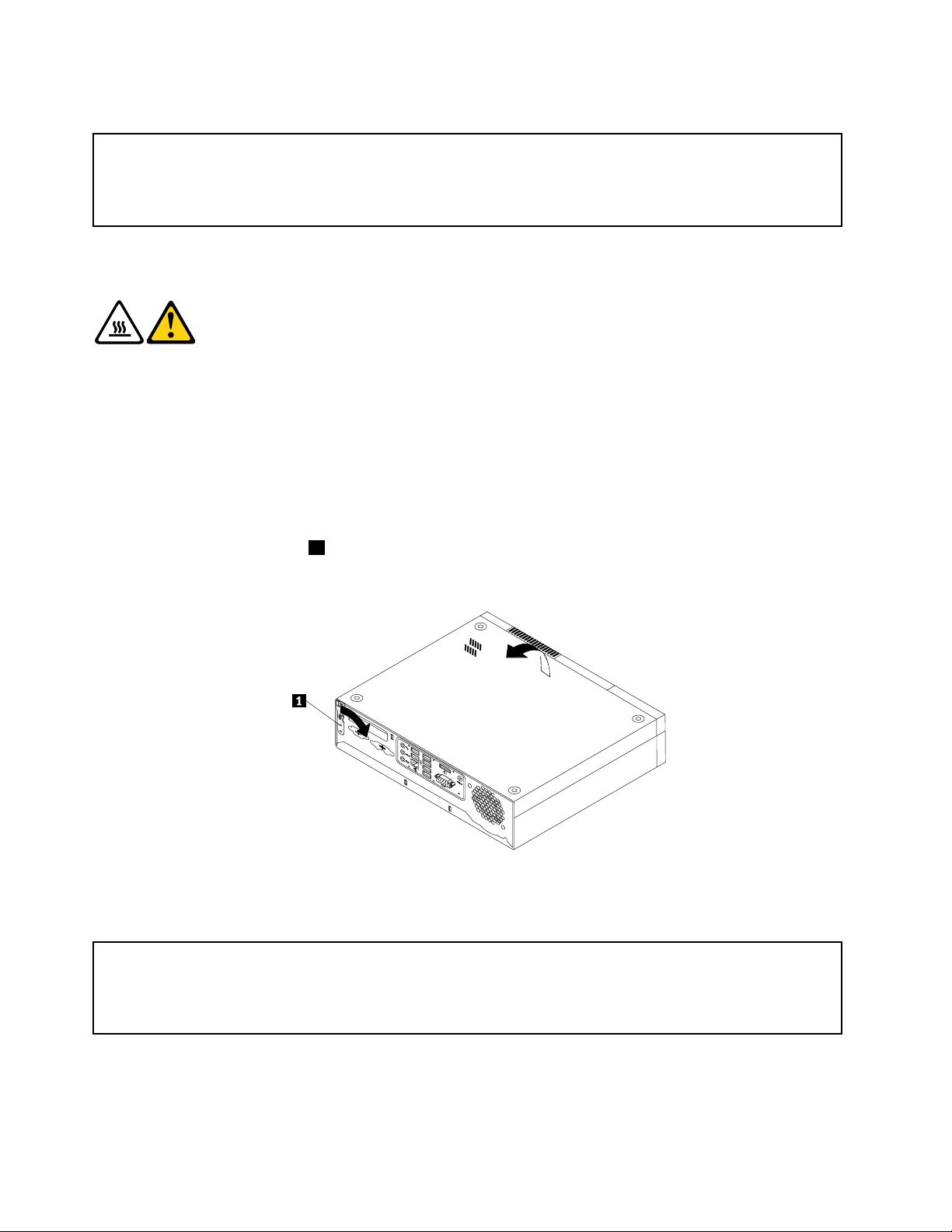
Åbningafcomputerensdækselcover
Vigtigt:
Dumåikkeåbnecomputerenellerforetagenogenreparationer,førduharlæstogforståetafsnittet“Vigtige
sikkerhedsforskrifter”ibogenThinkCentreSikkerhedsforskrifteroggarantioplysninger,derleveressammenmed
computeren.DukanfåenkopiafThinkCentreSikkerhedsforskrifteroggarantioplysningerpåadressen
http://www.lenovo.com/support
Detteafsnitindeholderenvejledningi,hvordanduåbnercomputerensdæksel.
Paspå:
Slukforcomputeren,ogladdenkøleafitretilfemminutter,førduåbnerdækslet.
Gørfølgendeforatåbnecomputerensdæksel:
1.Fjernallemedierfradrevene.Slukderefterforalletilsluttedeenheder,ogslukforcomputeren.
2.Tagallenetledningerudafstikkontakterne.
3.Afmontérallenetledninger,I/O-kabler(Input/Output)ogandrekabler,derertilsluttetcomputeren.Læs
afsnittene“Stikpåcomputerensforside”påside6
4.Fjernallelåse,dersikrercomputerensdæksel,f.eks.enkabellås.Læs“Indbyggetkabellås”påside26.
5.Løftforsigtigtcomputerenop,ogplacérdenmedbundenivejret,somvistitrin.
6.Vipdækseludløserknappen1påcomputerensbagside,ogåbndereftercomputerensdækselsom
vistpåbilledet.
og“Stikpåcomputerensbagside”påside7.
Figur5.Åbningafcomputerensdækselcover
Afmonteringogmonteringaffrontdækslet
Vigtigt:
Dumåikkeåbnecomputerenellerforetagenogenreparationer,førduharlæstogforståetafsnittet“Vigtige
sikkerhedsforskrifter”ibogenThinkCentreSikkerhedsforskrifteroggarantioplysninger,derleveressammenmed
computeren.DukanfåenkopiafThinkCentreSikkerhedsforskrifteroggarantioplysningerpåadressen
http://www.lenovo.com/support
Detteafsnitindeholdervejledningi,hvordanduafmontererogmontererfrontdækslet.
Gørfølgendeforatfjerneogmonterefrontdækslet:
12ThinkCentreBrugervejledning
Page 21

1.Fjernallemedierfradrevene,slukforalletilsluttedeenheder,ogslukforcomputeren.Tagderefteralle
netledningerudafstikkontakterne,ogafmontérallekablerfracomputeren.
2.Åbncomputerensdæksel.Læs“Åbningafcomputerensdækselcover”påside12.
3.Fjernfrontdæksletvedatløsnedetoplastictapper,ogdrejfrontdæksletudad.
Figur6.Afmonteringaffrontdækslet
4.Montérfrontdæksletvedatjustereplastiktappernenederstidæksletmeddetilsvarendehulleri
kabinettet,ogvipherefterfrontdæksletindad,indtilderlyderetklik.
5.Læsafsnittet“Afslutningafudskiftningenafdele”påside25.
Installationellerudskiftningafethukommelsesmodul
Vigtigt:
Dumåikkeåbnecomputerenellerforetagenogenreparationer,førduharlæstogforståetafsnittet“Vigtige
sikkerhedsforskrifter”ibogenThinkCentreSikkerhedsforskrifteroggarantioplysninger,derleveressammenmed
computeren.DukanfåenkopiafThinkCentreSikkerhedsforskrifteroggarantioplysningerpåadressen
http://www.lenovo.com/support
Detteafsnitindeholdervejledningi,hvordanduinstallererellerudskifterethukommelsesmodul.
Computerenindeholdertostik,hvordukaninstallereellerudskifteDDR3SODIMM-moduler(smalloutline
dualinlinememorymodule),somgiveroptil8GBsystemhukommelse.Nårduinstallererellerudskifter
hukommelsesmoduler,kandubrugeDDR3SODIMM-modulerpå1GB,2GBeller4GBienhverkombination
optilmaksimalt8GB.
Gørfølgendeforatinstallereellerudskifteethukommelsesmodul:
1.Fjernallemedierfradrevene,slukforalletilsluttedeenheder,ogslukforcomputeren.Tagderefteralle
netledningerudafstikkontakterne,ogafmontérallekablerfracomputeren.
2.Åbncomputerensdæksel.Læs“Åbningafcomputerensdækselcover”påside12.
3.Findhukommelsesstikkene.Læs“Placeringafdelenepåsystemkortet”påside9.
Kapitel2.Installationellerudskiftningafhardware13
Page 22

4.Åbnfastgørelsesklemmerne.Hvisduudskifteretgammelthukommelsesmodul,skalduåbne
fastgørelsesklemmerneogfjernedetmodul,derskaludskiftes,somvist.
Figur7.Afmonteringafhukommelsesmodul
5.Indsætdenende2afdetnyehukommelsesmodul,somharindhak,iporten1.Trykpå
hukommelsesmodulet,ogvipdet,tildetklikkerpåplads.Kontrollér,athukommelsesmoduletsidder
fastistikket.
Figur8.Installationafhukommelsesmodul
Næstetrin:
•Hvisduvilfortsættemedenandenhardwareenhed:Fortsætmeddetpågældendeafsnit.
•Læs“Afslutningafudskiftningenafdele”påside25foratafslutteinstallationenellerudskiftningen.
Udskiftningafharddisken
Vigtigt:
Dumåikkeåbnecomputerenellerforetagenogenreparationer,førduharlæstogforståetafsnittet“Vigtige
sikkerhedsforskrifter”ibogenThinkCentreSikkerhedsforskrifteroggarantioplysninger,derleveressammenmed
computeren.DukanfåenkopiafThinkCentreSikkerhedsforskrifteroggarantioplysningerpåadressen
http://www.lenovo.com/support
Detteafsnitindeholdervejledningi,hvordanduudskifterharddisken,hvisderndesensådanicomputeren.
Kontaktnetværksadministratoren,hvisduharencomputermodeludeneninternharddiskogbrugeren
eksternharddisk,somdereradgangtilviaSMC-StorageArray.
14ThinkCentreBrugervejledning
Page 23

Gørfølgendeforatudskifteharddisken:
1.Fjernallemedierfradrevene,slukforalletilsluttedeenheder,ogslukforcomputeren.Tagderefteralle
netledningerudafstikkontakterne,ogafmontérallekablerfracomputeren.
2.Åbncomputerensdæksel.Læs“Åbningafcomputerensdækselcover”påside12.
3.Afmontérførststrømforsyningskabletfradetoptiskedrev.
4.Tryktappernepåsidenafharddiskensrammeindad.Placérenngerpåtappenforanpåharddiskens
ramme,ogdrejderefterharddiskenopad,ogtagdenudafharddiskbåsen.
Figur9.Udskiftningafharddisken
5.Afmontérsignal-ogstrømkablernefrabagsidenafharddisken.
6.Vridsiderneafharddiskensrammetilstrækkeligttilatfjerneharddiskenfrarammen.
7.Duinstallererdennyeharddiskirammenvedatvriderammenogjusteretapperne1,2,3og4på
rammenmeddetilsvarendehulleriharddisken.Rørikkevedkredsløbskortet
5ibundenafharddisken.
Figur10.Installationafharddiskenirammen
8.Slutsignal-ogstrømforsyningskablernetilbagsidenafdennyeharddisk.
9.Skubdennyeharddiskindiharddiskbåsen,ogdrejdenned,sådengliderpåpladsmedetklik.
10.Slutstrømforsyningskablettildetoptiskedrevigen.
Kapitel2.Installationellerudskiftningafhardware15
Page 24

Næstetrin:
•Hvisduvilfortsættemedenandenhardwareenhed:Fortsætmeddetpågældendeafsnit.
•Læs“Afslutningafudskiftningenafdele”påside25foratafslutteinstallationenellerudskiftningen.
Udskiftningafdetoptiskedrev
Vigtigt:
Dumåikkeåbnecomputerenellerforetagenogenreparationer,førduharlæstogforståetafsnittet“Vigtige
sikkerhedsforskrifter”ibogenThinkCentreSikkerhedsforskrifteroggarantioplysninger,derleveressammenmed
computeren.DukanfåenkopiafThinkCentreSikkerhedsforskrifteroggarantioplysningerpåadressen
http://www.lenovo.com/support
Detteafsnitindeholdervejledningi,hvordanduudskifterdetoptiskedrev.
Gørfølgendeforatudskiftedetoptiskedrev:
1.Fjernallemedierfradrevene,slukforalletilsluttedeenheder,ogslukforcomputeren.Tagderefteralle
netledningerudafstikkontakterne,ogafmontérallekablerfracomputeren.
2.Åbncomputerensdæksel.Læs“Åbningafcomputerensdækselcover”påside12.
3.Afmontérfrontdækslet.Læs“Afmonteringogmonteringaffrontdækslet”påside12.
4.Afmontérsignal-ogstrømkablernefrabagsidenafdetoptiskedrev.
5.Trykpådenblåudløserknap,ogskubdetoptiskedrevudgennemforsidenafcomputeren.
Figur11.Afmonteringafdetoptiskedrev
6.Montérholderentildetoptiskedrev1påsidenafdetnyeoptiskedrev.
Figur12.Monteringafholderenpådetoptiskedrev
16ThinkCentreBrugervejledning
Page 25

7.Skubdetnyeoptiskedrevindidrevbåsen,indtildetgliderpåpladsmedetklik.
Figur13.Installationafdetoptiskedrev
8.Slutsignal-ogstrømkablernetildetnyeoptiskedrev.
9.Montérfrontdækslet.Læs“Afmonteringogmonteringaffrontdækslet”påside12.
Næstetrin:
•Hvisduvilfortsættemedenandenhardwareenhed:Fortsætmeddetpågældendeafsnit.
•Læs“Afslutningafudskiftningenafdele”påside25foratafslutteinstallationenellerudskiftningen.
Udskiftbatteriet
Vigtigt:
Dumåikkeåbnecomputerenellerforetagenogenreparationer,førduharlæstogforståetafsnittet“Vigtige
sikkerhedsforskrifter”ibogenThinkCentreSikkerhedsforskrifteroggarantioplysninger,derleveressammenmed
computeren.DukanfåenkopiafThinkCentreSikkerhedsforskrifteroggarantioplysningerpåadressen
http://www.lenovo.com/support
Computerenharensærligtypehukommelse,somvedligeholderdato,klokkeslætogindstillingerfor
deindbyggedefunktioner,f.eks.tilknytningerafparallelleporte(konguration).Batterietsørgerfor,at
computerenhuskerdisseoplysninger,nårdererslukketforden.
Normaltskalduikkeopladeellervedligeholdebatteriet.Imidlertidholderingenbatterierevigt.Hvisbatteriet
gåristykker,gåroplysningeromdato,klokkeslætogkongurationsoplysningerne(herunderkodeord)tabt.
Dervisesenfejlmeddelelse,nårdutænderforcomputeren.
Sebemærkningenom“litiumbatterier”iThinkCentreSikkerhedsforskrifteroggarantioplysningerforatfå
oplysningeromudskiftningogbortskaffelseafbatteriet.
Gørfølgendeforatudskiftebatteriet:
1.Fjernallemedierfradrevene,slukforalletilsluttedeenheder,ogslukforcomputeren.Tagderefteralle
netledningerudafstikkontakterne,ogafmontérallekablerfracomputeren.
2.Åbncomputerensdæksel.Læs“Åbningafcomputerensdækselcover”påside12.
3.Findbatteriet.Læs“Placeringafdelenepåsystemkortet”påside9.
Kapitel2.Installationellerudskiftningafhardware17
Page 26

4.Fjerndetgamlebatteri.
Figur14.Afmonteringafdetgamlebatteri
5.Installéretnytbatteri.
Figur15.Installationafetnytbatteri
6.Tilslutallekablernetilsystemkortetigen,oglukcomputerdækslet.Læs“Afslutningafudskiftningenaf
dele”påside25
.
Bemærk:Nårcomputerentændesførstegang,efteratbatterieterudskiftet,fårdumuligvisvisten
fejlmeddelelse.Deternormalt,nårduharudskiftetbatteriet.
7.Tændforcomputerenogalletilsluttedeenheder.
8.BrugprogrammetSetupUtilitytilatangivedato,klokkeslætogeventuellekodeord.LæsKapitel4
“BrugafprogrammetSetupUtility”påside35.
Udskiftningafkølepladen
Vigtigt:
Dumåikkeåbnecomputerenellerforetagenogenreparationer,førduharlæstogforståetafsnittet“Vigtige
sikkerhedsforskrifter”ibogenThinkCentreSikkerhedsforskrifteroggarantioplysninger,derleveressammenmed
computeren.DukanfåenkopiafThinkCentreSikkerhedsforskrifteroggarantioplysningerpåadressen
http://www.lenovo.com/support
Detteafsnitindeholdervejledningi,hvordanduudskifterkølepladen.
Paspå:
Kølepladenkanværemegetvarm.Slukforcomputeren,ogladdenkøleafitretil
femminutter,førduåbnerdækslet.
Gørfølgendeforatudskiftekølepladen:
1.Fjernallemedierfradrevene,slukforalletilsluttedeenheder,ogslukforcomputeren.Tagderefteralle
netledningerudafstikkontakterne,ogafmontérallekablerfracomputeren.
2.Åbncomputerensdæksel.Læs“Åbningafcomputerensdækselcover”påside12.
3.Findkølepladen.Læs“Placeringafkomponenter”påside8.
18ThinkCentreBrugervejledning
Page 27

4.Fjerndereskruer,derfastgørkølepladentilsystemkortet.
Bemærk:Fjernforsigtigtdereskruerfrasystemkortetforatundgåatbeskadigesystemkortet.Dere
skruerkanikkefjernesfrakølepladen.
Figur16.Afmonteringafkølepladen
5.Løftforsigtigtkølepladenopfrasystemkortet.
Bemærkninger:
a.Duskalmuligvisdrejekølepladenforsigtigtforatfjernedenframikroprocessoren.
b.Rørikkevedkølepastaen,nårduhåndtererkølepladen.
6.Placérdennyekølepladepåsystemkortet,sådereskruerpassermedhullernepåsystemkortet.
7.Stramskiftevishverskrueenlillesmule,indtilkølepladenerfastgjorttilsystemkortet.Stramikkeskruerne
formeget.
Næstetrin:
•Hvisduvilfortsættemedenandenhardwareenhed:Fortsætmeddetpågældendeafsnit.
•Læs“Afslutningafudskiftningenafdele”påside25foratafslutteinstallationenellerudskiftningen.
Udskiftningafdeninternehøjtaler
Vigtigt:
Dumåikkeåbnecomputerenellerforetagenogenreparationer,førduharlæstogforståetafsnittet“Vigtige
sikkerhedsforskrifter”ibogenThinkCentreSikkerhedsforskrifteroggarantioplysninger,derleveressammenmed
computeren.DukanfåenkopiafThinkCentreSikkerhedsforskrifteroggarantioplysningerpåadressen
http://www.lenovo.com/support
Detteafsnitindeholdervejledningi,hvordanduudskifterdeninternehøjtaler.
Gørfølgendeforatudskiftedeninternehøjtaler:
1.Fjernallemedierfradrevene,slukforalletilsluttedeenheder,ogslukforcomputeren.Tagderefteralle
netledningerudafstikkontakterne,ogafmontérallekablerfracomputeren.
Kapitel2.Installationellerudskiftningafhardware19
Page 28

2.Åbncomputerensdæksel.Læs“Åbningafcomputerensdækselcover”påside12.
3.Finddeninternehøjtaler.Læs“Placeringafkomponenter”påside8.
4.Afmontérkablettildeninternehøjtalerfrasystemkortet.Læs“Placeringafdelenepåsystemkortet”
påside9.
5.Trykpålåsen1tildeninternehøjtaler,skubdeninternehøjtalernedadogudafkabinettet.
Figur17.Afmonteringafdeninternehøjtaler
6.Placérdennyeinternehøjtalerimetalklemmerne2ogskubdeninternehøjtaleropad,indtildenholdes
påpladsaflåsen1.
7.Slutkabletfradennyeinternehøjtalertilsystemkortet.Læs“Placeringafdelenepåsystemkortet”
påside9.
Næstetrin:
•Hvisduvilfortsættemedenandenhardwareenhed:Fortsætmeddetpågældendeafsnit.
•Læs“Afslutningafudskiftningenafdele”påside25foratafslutteinstallationenellerudskiftningen.
Udskiftningafenhedmedlyd-ogUSB-stikpåforsiden
Vigtigt:
Dumåikkeåbnecomputerenellerforetagenogenreparationer,førduharlæstogforståetafsnittet“Vigtige
sikkerhedsforskrifter”ibogenThinkCentreSikkerhedsforskrifteroggarantioplysninger,derleveressammenmed
computeren.DukanfåenkopiafThinkCentreSikkerhedsforskrifteroggarantioplysningerpåadressen
http://www.lenovo.com/support
Detteafsnitindeholdervejledningi,hvordanduudskifterenhedenmedstiktillydogUSBpåforsiden.
Gørfølgendeforatudskifteenhedenmedlyd-ogUSB-stikpåforsiden:
1.Fjernallemedierfradrevene,slukforalletilsluttedeenheder,ogslukforcomputeren.Tagderefteralle
netledningerudafstikkontakterne,ogafmontérallekablerfracomputeren.
2.Åbncomputerensdæksel.Læs“Åbningafcomputerensdækselcover”påside12.
3.Afmontérfrontdækslet.Læs“Afmonteringogmonteringaffrontdækslet”påside12.
20ThinkCentreBrugervejledning
Page 29

4.Afmontérkablernetilenhedenmedlyd-ogUSB-stikfrasystemkortet,oglægmærketilkabelføringen.
Læs“Placeringafdelenepåsystemkortet”påside9.
5.Fjerndenskrue,derfastgørenhedenmedlyd-ogUSB-stikpåforsidentilrammen.
Figur18.Afmonteringafenhedmedlyd-ogUSB-stikpåforsiden
6.Findenhedenmedafbryderenvedsidenafenhedenmedlyd-ogUSB-stikpåforsiden.Fjernenheden
medafbryderenvedattrykkepåtappen,derfastgørenhedentilrammen.
7.Afmontérdenfejlbehæftedeenhedmedlyd-ogUSB-stikpåforsidenfrarammen.
8.Installérennyenhedmedlyd-ogUSB-stikirammen,ogplacérskruehulletienheden,sådetpassertil
dettilsvarendehulirammen.
9.Skrudenskruei,derfastgørenhedenmedlyd-ogUSB-stikpåforsidentilrammen.
10.Installérdennyeenhedmedafbryderenirammen.
11.TilslutUSB-,frontpanel-oglydkablernetilsystemkortet.Læs“Placeringafdelenepåsystemkortet”
påside9.
12.Montérfrontdækslet.Læs“Afmonteringogmonteringaffrontdækslet”påside12.
Næstetrin:
•Hvisduvilfortsættemedenandenhardwareenhed:Fortsætmeddetpågældendeafsnit.
•Læs“Afslutningafudskiftningenafdele”påside25
foratafslutteinstallationenellerudskiftningen.
Udskiftningafvekselstrømsadapteren
Vigtigt:
Dumåikkeåbnecomputerenellerforetagenogenreparationer,førduharlæstogforståetafsnittet“Vigtige
sikkerhedsforskrifter”ibogenThinkCentreSikkerhedsforskrifteroggarantioplysninger,derleveressammenmed
computeren.DukanfåenkopiafThinkCentreSikkerhedsforskrifteroggarantioplysningerpåadressen
http://www.lenovo.com/support
Detteafsnitindeholdervejledningi,hvordanduudskiftervekselstrømsadapteren.
Gørfølgendeforatudskiftevekselstrømsadapteren:
Kapitel2.Installationellerudskiftningafhardware21
Page 30

1.Fjernallemedierfradrevene,slukforalletilsluttedeenheder,ogslukforcomputeren.Tagderefteralle
netledningerudafstikkontakterne,ogafmontérallekablerfracomputeren.
2.Tagnetledningenudafstikkontakten.
3.Tagvekselstrømsadapterenudafstikketpåbagsidenafcomputeren.Læs“Stikpåcomputerens
bagside”påside7.
4.Tilslutdennyevekselstrømsadaptertilvekselstrømsadapterstikketpåkabinettetogtilenbrugbar
stikkontakt.
Figur19.Tilslutningafvekselstrømsadapter
Næstetrin:
•Hvisduvilfortsættemedenandenhardwareenhed:Fortsætmeddetpågældendeafsnit.
•Læs“Afslutningafudskiftningenafdele”påside25
foratafslutteinstallationenellerudskiftningen.
Udskiftningaframmentilvekselstrømsadapteren
Vigtigt:
Dumåikkeåbnecomputerenellerforetagenogenreparationer,førduharlæstogforståetafsnittet“Vigtige
sikkerhedsforskrifter”ibogenThinkCentreSikkerhedsforskrifteroggarantioplysninger,derleveressammenmed
computeren.DukanfåenkopiafThinkCentreSikkerhedsforskrifteroggarantioplysningerpåadressen
http://www.lenovo.com/support
Detteafsnitindeholdervejledningi,hvordanduudskifterrammentilvekselstrømsadapteren.
Gørfølgendeforatudskifterammentilvekselstrømsadapteren:
1.Fjernallemedierfradrevene,slukforalletilsluttedeenheder,ogslukforcomputeren.
2.Tagnetledningenudafstikkontakten.
3.Tagvekselstrømsadapterenudafstikketpåbagsidenafcomputeren.Læs“Stikpåcomputerens
bagside”påside7.
22ThinkCentreBrugervejledning
Page 31

4.Trykpåmetalklemmen1somvist,ogløftderefterrammentilvekselstrømsadapterenopforatafmontere
denfrakabinettet.
Figur20.Afmonteringaframmentilvekselstrømsadapteren
5.Skubvekselstrømsadapterenudaframmen.
Kapitel2.Installationellerudskiftningafhardware23
Page 32

6.Installérvekselstrømsadapterenidennyevekselstrømsadapterramme.
Figur21.Installérvekselstrømsadapterenidennyeramme
7.Indsætdetotapper1og2pådennyevekselstrømsadapterrammeidetilsvarendehullerikabinettet,
ogtrykderefterdennyerammenedadforatfastgørerammentilkabinettet.
Figur22.Installérdennyerammetilvekselstrømsadapteren
8.Tilslutvekselstrømsadapterentilvekselstrømsadapterstikketpåbagsidenafcomputeren.Læs“Stik
påcomputerensbagside”påside7.
9.Tilslutnetledningentilenbrugbarstikkontakt.
24ThinkCentreBrugervejledning
Page 33

Næstetrin:
•Hvisduvilfortsættemedenandenhardwareenhed:Fortsætmeddetpågældendeafsnit.
•Læs“Afslutningafudskiftningenafdele”påside25foratafslutteinstallationenellerudskiftningen.
Udskiftningaftastaturetellermusen
Vigtigt:
Dumåikkeåbnecomputerenellerforetagenogenreparationer,førduharlæstogforståetafsnittet“Vigtige
sikkerhedsforskrifter”ibogenThinkCentreSikkerhedsforskrifteroggarantioplysninger,derleveressammenmed
computeren.DukanfåenkopiafThinkCentreSikkerhedsforskrifteroggarantioplysningerpåadressen
http://www.lenovo.com/support
Detteafsnitindeholdervejledningi,hvordanduudskiftertastaturetellermusen.
Gørfølgendeforatudskiftetastaturetellermusen:
1.Fjernallemedierfradrevene,slukforalletilsluttedeenheder,ogslukforcomputeren.Tagderefteralle
netledningerudafstikkontakterne,ogafmontérallekablerfracomputeren.
2.Tagkablettildetgamletastaturellerdengamlemusudafcomputeren.
3.TilslutetnyttastaturellerennymustiletafUSB-stikkenepåcomputeren.Afhængigtafhvorduvil
tilsluttedetnyetastaturellerdennyemus,skalduse“Stikpåcomputerensforside”påside6eller“Stik
påcomputerensbagside”påside7.
Figur23.Tilslutningafetnyttastaturellerennymus
Næstetrin:
•Hvisduvilfortsættemedenandenhardwareenhed:Fortsætmeddetpågældendeafsnit.
•Læs“Afslutningafudskiftningenafdele”påside25foratafslutteinstallationenellerudskiftningen.
Afslutningafudskiftningenafdele
Nårduerfærdigmedatinstallereellerudskiftedele,skaldulukkecomputerensdækselogtilsluttekablerne
igen.DuskalmåskebekræftedeopdateredeoplysningeriprogrammetSetupUtility.Detafhængerafde
dele,duharinstalleretellerudskiftet.SeafsnittetKapitel4“BrugafprogrammetSetupUtility”påside35.
Gørfølgendeforatlukkecomputerdæksletogsluttekablernetilcomputeren:
1.Kontrollér,atallekomponentererinstalleretkorrekt,ogatderikkebendersigværktøjellerløseskrueri
computeren.I“Placeringafkomponenter”påside8visesplaceringenafdeforskelligekomponenteri
computeren.
2.Montérfrontdæksletigen,hvisduharafmonteretdet.Læs“Afmonteringogmonteringaffrontdækslet”
påside12.
Kapitel2.Installationellerudskiftningafhardware25
Page 34

3.Kontrollér,atkablerneerplaceretkorrekt.Holdkablernefriafhængslerneogsidernepåcomputerens
ramme,sådeikkekommeriklemme,nårdulukkerdæksletigen.
Figur24.Kabelføring
4.Lukcomputerensdækselsomvist.
5.Hvisduharenkabellås,skaldulåsecomputerenmedden.
6.Slutdeeksternekablerognetledningernetilcomputerenigen.Læs“Stikpåcomputerensbagside”
påside7.
7.Kapitel4“BrugafprogrammetSetupUtility”påside35indeholderoplysningerom,hvordanduopdaterer
kongurationen.
Bemærk:DeestestederforlangerLenovo,atkundenaevererdendefekteCRU-del(Customer
ReplaceableUnit).DerelevanteoplysningerleveressammenmedCRU-delen,ellerdumodtager
oplysningerneetpardageefter,duharmodtagetCRU-delen.
Hentningafstyreprogrammer
Dukanhentestyreprogrammertilstyresystemer,somikkeerforudinstalleret,påinternetadressen
http://www.lenovo.com/support.DerndeseninstallationsvejledningideREADME-ler,derleveres
sammenstyreprogramlerne.
Installationafsikkerhedsfunktioner
Derndeseretypersikkerhedsfunktioner,somkanhjælpedigmedatforhindretyveriafhardwareog
uautoriseretadgangtilcomputeren.Udoverfysiskelåse,kanduforhindreuautoriseretbrugafcomputeren
viaprogramnøgler,derlåsertastaturet,indtildetkorrektekodeorderindtastet.
Bemærk:Kontrollér,atdesikkerhedskabler,duinstallerer,ikkepåvirkerdeandrekablericomputeren.
Indbyggetkabellås
Medenindbyggetkabellås,kaldesogsåforenKensington-lås,kandufastgørecomputerentiletbordelleret
andetfastobjekt.Kabellåsensluttestildenindbyggedeporttilkabellåspåbagsidenafcomputeren,ogden
26ThinkCentreBrugervejledning
Page 35

fungerersammenmedennøgle.Kabellåsenlåserogsådeknapper,derbrugestilatåbnecomputerdækslet.
Deterdensammetypelås,somdelåse,derbrugespåmangebærbarecomputere.Dukanbestilleen
integreretkabellåsdirektefraLenovovedatsøgeefterKensingtonpå:
http://www.lenovo.com/support
Figur25.Indbyggetkabellås
Beskyttelsevha.kodeord
DukanforhindreuautoriseretbrugafcomputerenvedatbrugeprogrammetSetupUtilitytilatangiveet
kodeord.Nårdutænderforcomputeren,bliverdubedtomatindtastekodeordet.Computerenkanikke
bruges,førdererindtastetetgyldigtkodeord.FåereoplysningerunderKapitel4“Brugafprogrammet
SetupUtility”påside35
.
Sletningafglemtkodeord(nulstilCMOS)
Detteafsnitindeholderoplysningerom,hvordandukansletteetglemtellermistetkodeord,f.eks.et
brugerkodeord.
Gørfølgendeforatsletteetglemtellermistetkodeord:
1.Fjernallemedierfradrevene,slukforalletilsluttedeenheder,ogslukforcomputeren.Tagderefteralle
netledningerudafstikkontakterne,ogafmontérallekablerfracomputeren.
2.Åbncomputerensdæksel.Læs“Åbningafcomputerensdækselcover”påside12.
3.FindNulstilCMOS/Recovery-jumperenpåsystemkortet.Læs“Placeringafdelenepåsystemkortet”
påside9.
4.Flytjumperenfrastandardpositionen(ben1og2)tilvedligeholdelsespositionen(ben2og3).
5.Lukdækslet,ogtilslutnetledningen.Læs“Afslutningafudskiftningenafdele”påside25.
Kapitel2.Installationellerudskiftningafhardware27
Page 36

6.Tændforcomputeren,ogladdenværetændtica.10sekunder.Slukderefterforcomputerenvedat
trykkepåafbryderenica.5sekunder.
7.Gentagtrin1ogtrin2.
8.FlytNulstilCMOS/Recovery-jumperentilbagetilstandardpositionen(ben1og2).
9.Lukdækslet,ogtilslutnetledningen.Læs“Afslutningafudskiftningenafdele”påside25.
28ThinkCentreBrugervejledning
Page 37

Kapitel3.Oplysningeromretablering
DettekapitelindeholderoplysningeromretableringsløsningerfraLenovo.
Dettekapitelindeholderfølgendeemner:
•Oprettelseogbrugafretableringsmedier
•Sikkerhedskopierings-ogretableringsfunktioner
•BrugafRescueandRecovery-arbejdsområdet
•Oprettelseogbrugafetretableringsmedie
•Installationellergeninstallationafstyreprogrammer
•Løsningafretableringsproblemer
Bemærkninger:
1.Retableringsoplysningerneidettekapitelgælderkunforcomputeremedenharddiskogforudinstallerede
programmerfraLenovo.
2.Dukanvælgemellemforskelligemetoder,nårduovervejer,hvordanduskaludføreenretableringitilfælde
afetsoftware-ellerhardwarerelateretproblem.Noglemetoderafhængerafdentypestyresystem,duhar.
3.Produktetpåretableringsmedietmåkunbrugestilfølgendeformål:
•Retableringafdetforudindstalleredeproduktpåcomputeren
•Geninstallationafproduktet
•Ændringafproduktetvedhjælpafereler
Oprettelseogbrugafretableringsmedier
Dukanbrugeretableringsmediertilatretablereharddiskentilstandardindstillingernefrafabrikken.
Retableringsmedierernyttige,hvisduoverførercomputerentiletandetområde,sælgercomputeren,
aeverercomputerentilgenbrug,ellerhvisdugenoprettercomputerentilenfungerendetilstand,efteratdu
harprøvetalleandreretableringsmetoder.Detervigtigtatopretteretableringsmediersåhurtigtsommuligt
somsikkerhedsforanstaltning.
Bemærk:Dineretableringsmulighedermedretableringsmedierafhængerafdetstyresystem,deeroprettet
på.Retableringsmediernekanomfatteetstartmedieogetdatamedie.Windows-licensentilladerkun,at
duopretterétdatamedie,sådetervigtigt,atduopbevarerretableringsmedierneetsikkertsted,nårdu
haroprettetdem.
Opretretableringsmedie
Detteafsnitindeholdervejledningi,hvordanduopretterretableringsmedierpåforskelligestyresystemer.
Bemærk:IstyresystemetWindows7kanduopretteretableringsmediervha.diskeellereksterne
USB-lagerenheder.IWindowsVistakandukunopretteretableringsmediervha.diske,såfunktionenkaldes
også“Opretproduktretableringsdiske.”
•GørfølgendeforatopretteretableringsmedieriWindows7:KlikpåStart➙Alleprogrammer➙Lenovo
ThinkVantageTools➙FactoryRecovery-diske.Følghereftervejledningenpåskærmbilledet.
•GørfølgendeforatopretteproduktretableringsdiskeistyresystemetWindowsVista:KlikpåStart➙
Alleprogrammer➙ThinkVantage➙CreateProductRecoveryMedia.Følghereftervejledningen
påskærmbilledet.
©CopyrightLenovo2010
29
Page 38

Brugafretableringsmedier
Detteafsnitindeholdervejledningi,hvordandubrugerretableringsmedierpåforskelligestyresystemer.
IWindows7ogWindowsVistakanduudelukkendebrugeretableringsmediernetilatretablerecomputeren
tilstandardindstillingernefrafabrikken.Dukanbrugeretableringsmediernetilatretablerecomputerentilen
fungerendetilstand,efteratduharprøvetalleandreretableringsmetoder.
Vigtigt:Alleler,deraktueltndespåharddisken,bliverslettetogerstattetafstandardindstillingernefra
fabrikken,nårdubrugerretableringsmediernetilatretablerecomputeren.
GørfølgendeforatbrugeretableringmedieriWindows7ellerWindowsVista:
1.Tilslutstartmediet(hukommelsesnøglenellerUSB-lagerenheden)ellerindsætstartdiskenidetoptiske
drev,afhængigtafdentyperetableringsmedie,duhar.
2.TrykpåF12-tasteneregange,mensdutænderforcomputeren.SlipF12,nårvinduetPleaseselect
bootdevicevises.
3.Markérdenrelevantestartenhed,ogtrykpåEnter.Retableringenstarter.
4.Følghereftervejledningenpåskærmenforatafsluttehandlingen.
Bemærkninger:
1.Nårduhargenoprettetcomputerentilstandardindstillingernefrafabrikken,skaldumuligvisgeninstallere
styreprogrammernetilvisseenheder.Læs“Installationellergeninstallationafstyreprogrammer”på
side33.
2.VissecomputereleveresmedMicrosoftOfceellerMicrosoftWorksforudinstalleret.Hvisduskal
retablereellergeninstallereMicrosoftOfceellerMicrosoftWorks,skaldubrugeMicrosoftOfce-CD'en
ellerMicrosoftWorks-CD'en.Dissediskelevereskunsammenmedcomputere,hvorMicrosoftOfce
ellerMicrosoftWorkserforudinstalleret.
Sikkerhedskopierings-ogretableringsfunktioner
VedhjælpafprogrammetRescueandRecoverykandusikkerhedskopiereheleharddiskensindhold,
herunderstyresystem,dataler,programmerogpersonligeindstillinger.Dukanangive,hvorprogrammet
RescueandRecoveryskalplaceresikkerhedskopien:
•Ietbeskyttetområdepåharddisken
•Pådensekundæreharddisk,hvisdererinstalleretensådanicomputeren
•PåeneksternUSB-harddisk
•Påetnetværksdrev
•Påindspilleligediske(dennemulighedkræveretindspilleligtoptiskdrev).
Nårduharsikkerhedskopieretharddiskensindhold,kanduretablereheleindholdetafharddisken,vælgekun
atretablereudvalgtelerellerkunretablereWindows-styresystemetog-programmer.
Sådanudførerduensikkerhedskopiering
Detteafsnitindeholdervejledningi,hvordanudførerensikkerhedskopieringvedhjælpafprogrammet
RescueandRecoverypåforskelligestyresystemer.
•GørfølgendeforatudføreensikkerhedskopieringmedprogrammetRescueandRecoveryiWindows7:
1.FraWindows-skrivebordetskalduklikkepåStart➙Alleprogrammer➙LenovoThinkVantage
Tools➙Udvidetsikkerhedskopieringogretablering.ProgrammetRescueandRecoverystarter.
2.KlikpåpilenStartudvidetRescueandRecoveryihovedvinduetiRescueandRecovery.
30ThinkCentreBrugervejledning
Page 39

3.KlikpåSikkerhedskopiérharddisken,ogvælgindstillingerforsikkerhedskopieringen.Følgherefter
vejledningenpåskærmenforatafsluttesikkerhedskopieringen.
•GørfølgendeforatudføreensikkerhedskopieringmedprogrammetRescueandRecoveryiWindows
Vista:
1.KlikpåStart➙Alleprogrammer➙ThinkVantage➙RescueandRecovery.ProgrammetRescue
andRecoverystarter.
2.KlikpåStartudvidetRescueandRecovery➙Sikkerhedskopiérharddiskenihovedvindueti
RescueandRecovery,ogvælgindstillingerforsikkerhedskopieringen.
3.Følgvejledningenpåskærmenforatudføresikkerhedskopieringen.
Sådanudførerduenretablering
Detteafsnitindeholdervejledningi,hvordanudførerenretableringvedhjælpafprogrammetRescueand
Recoverypåforskelligestyresystemer.
•GørfølgendeforatudføreenretableringmedprogrammetRescueandRecoveryiWindows7:
1.FraWindows-skrivebordetskalduklikkepåStart➙Alleprogrammer➙LenovoThinkVantage
Tools➙Udvidetsikkerhedskopieringogretablering.ProgrammetRescueandRecoverystarter.
2.KlikpåpilenStartudvidetRescueandRecoveryihovedvinduetiRescueandRecovery.
3.KlikpåikonenRetablérsystemetfraensikkerhedskopi.
4.Følghereftervejledningenpåskærmenforatafsluttegenoprettelseshandlingen.
•GørfølgendeforatudføreenretableringmedprogrammetRescueandRecoveryiWindowsVista:
1.KlikpåStart➙Alleprogrammer➙ThinkVantage➙RescueandRecovery.ProgrammetRescue
andRecoverystarter.
2.KlikpåStartudvidetRescueandRecoveryihovedvinduetiRescueandRecovery.
3.KlikpåikonenRetablérsystemetfraensikkerhedskopi.
4.Følghereftervejledningenpåskærmenforatafsluttegenoprettelseshandlingen.
DererereoplysningeromretableringviaRescueandRecovery-arbejdsområdeti“BrugafRescueand
Recovery-arbejdsområdet”påside31.
BrugafRescueandRecovery-arbejdsområdet
RescueandRecovery-arbejdsområdeterplaceretietskjult,beskyttetområdepåharddisken,somfungerer
uafhængigtafWindows-styresystemet.Derforkanduudføreretableringer,selvomduikkekanstarte
Windows.DukanudføredennetyperetableringerfraRescueandRecovery-arbejdsområdet:
•GenopretlerfraharddiskenellerfraensikkerhedskopiVedhjælpafRescueandRecovery-arbejdsområdet
kandundelerpåharddiskenogoverføredemtiletnetværksdrevelleretandetlagermedie,der
kanskrivestil,f.eks.enUSB-enhedellerendisk.Denneløsningertilgængelig,selvomduikkehar
sikkerhedskopieretdineler,ellerhvisderersketændringer,sidenduhartagetdensidstesikkerhedskopi.
DukanogsågenopretteindividuellelerfraenRescueandRecovery-sikkerhedskopipådenlokale
harddisk,enUSB-enhedelleretnetværksdrev.
•RetablérharddiskenfraenRescueandRecovery-sikkerhedskopiHvisduharsikkerhedskopieret
harddiskenvedhjælpafprogrammetRescueandRecovery,kanduretablereharddiskenfraenRescue
andRecovery-sikkerhedskopi,ogsåselvomduikkekanstarteWindows.
•RetablérharddiskentilstandardindstillingernefrafabrikkenMedRescueandRecovery-arbejdsområdet
kanduretablereheleharddiskentilstandardindstillingernefrafabrikken.Hvisduharereafsnitpå
harddisken,hardumulighedforatretablerestandardindstillingernefrafabrikkentilC-afsnittet,udenatde
Kapitel3.Oplysningeromretablering31
Page 40

andreafsnitberøres.DaRescueandRecovery-arbejdsområdetfungereruafhængigtafWindows,kandu
retablerestandardindstillingernefrafabrikken,selvomduikkekanstarteWindows.
Vigtigt:Allelerpåharddiskensprimæreafsnit(normaltC-drevet)bliverslettet,nårduretablererharddisken
fraenRescueandRecovery-sikkerhedskopiellerretablererharddiskenstilstandardindstillingernefra
fabrikken.Hvisdetermuligt,skaldutagekopierafvigtigeler.HvisduikkekanstarteWindows,kandu
brugefunktionenGenopretleriRescueandRecovery-arbejdsområdettilatkopierelerfraharddiskentil
andrelagermedier.
GørfølgendeforatstarteRescueandRecovery-arbejdsområdet:
1.Kontrollér,atcomputerenerslukket.
2.TrykpåF11-tasteneregange,mensdutænderforcomputeren.SlipF11,nårduhørerbip,ellernår
skærmbilledetmedlogoetvises.
3.HvisduharangivetetRescueandRecovery-kodeord,skalduindtastedet,nårdubliverbedtomdet.
RescueandRecovery-arbejdsområdetvisesefteretkortøjeblik.
Bemærk:Læs“Løsningafretableringsproblemer”påside34,hvisRescueandRecovery-arbejdsområdet
ikkestarter.
4.Gøretaffølgende:
•KlikpåGenopretler,ogfølgvejledningenpåskærmenforatgenoprettelerfraharddiskeneller
fraensikkerhedskopi.
•KlikpåRetablérsystemet,ogfølgvejledningenpåskærmenforatretablereharddiskenfraenRescue
andRecovery-sikkerhedskopiellerretablereharddiskentilstandardindstillingernefrafabrikken.
KlikpåHjælpforatfåereoplysningeromfaciliteterneiRescueandRecovery-arbejdsområdet.
Bemærkninger:
1.Nårduharretableretharddiskentilstandardindstillingernefrafabrikken,skaldumuligvisgeninstallere
styreprogrammernetilvisseenheder.Læs“Installationellergeninstallationafstyreprogrammer”på
side33
2.VissecomputereleveresmedMicrosoftOfceellerMicrosoftWorksforudinstalleret.Hvisduskal
retablereellergeninstallereMicrosoftOfceellerMicrosoftWorks,skaldubrugeMicrosoftOfce-CD'en
ellerMicrosoftWorks-CD'en.Dissediskelevereskunsammenmedcomputere,hvorMicrosoftOfce
ellerMicrosoftWorkserforudinstalleret.
.
Oprettelseogbrugafetretableringsmedie
Vedhjælpafetretableringsmediumsomf.eks.endiskellerenUSB-harddiskkanduretablerecomputeren
efterfejl,somforhindreradgangtilRescueandRecovery-arbejdsområdetpåharddisken.
Bemærkninger:
1.Dineretableringsmulighedermedbrugafetretableringsmedieafhængerafstyresystemet.
2.Retableringsdiskenekanstartesialletyperoptiskedrev.
3.DukanogsåudførefejlndingsprogrammetPC-DoctorforRescueandRecovery,nårduharbrugtet
genopretningsmedietilatretablerecomputerenefterenfejl,ogduharfåetadgangtilRescueand
Recovery-området.
Oprettelseafetretableringsmedium
Detteafsnitindeholdervejledningi,hvordanduopretteretgenopretningsmediepåforskelligestyresystemer.
•GørfølgendeforatopretteetgenopretningsmedieiWindows7:
32ThinkCentreBrugervejledning
Page 41

1.FraWindows-skrivebordetskalduklikkepåStart➙Alleprogrammer➙LenovoThinkVantage
Tools➙Udvidetsikkerhedskopieringogretablering.ProgrammetRescueandRecoverystarter.
2.KlikpåpilenStartudvidetRescueandRecoveryihovedvinduetiRescueandRecovery.
3.KlikpåikonenOpretgenopretningsmedier.VinduetOpretRescueandRecovery-medieråbnes.
4.Markérdentyperetableringsmedium,duviloprette,iområdetGenopretningsmedier.Dukanoprette
etgenopretningsmedievedhjælpafendisk,enUSB-harddiskellerensekundærinternharddisk.
5.KlikpåOK,ogfølgvejledningenpåskærmenforatopretteetretableringsmedium.
•GørfølgendeforatopretteetgenopretningsmedieiWindowsVista:
1.KlikpåStart➙Alleprogrammer➙ThinkVantage➙Opretretableringsmedie.VinduetOpret
RescueandRecovery-medieråbnes.
2.Markérdentyperetableringsmedium,duviloprette,iområdetGenopretningsmedier.Dukanoprette
etgenopretningsmedievedhjælpafendisk,enUSB-harddiskellerensekundærinternharddisk.
3.KlikpåOK,ogfølgvejledningenpåskærmenforatopretteetretableringsmedium.
Brugafetretableringsmedie
Detteafsnitindeholdervejledningi,hvordandubrugerdetretableringsmedium,duharoprettet.
•Hvisduharoprettetetretableringsmedievedhjælpafendisk,skaldubrugefølgendeinstruktioneri,
hvordanduanvenderretableringsmediet.
1.Slukforcomputeren.
2.TrykpåF12-tasteneregange,mensdutænderforcomputeren.SlipF12,nårvinduetPleaseselect
bootdevicevises.
3.VælgdetrelevanteoptiskedrevsomførstestartenhedivinduetPleaseselectbootdevice.Indsæt
derefterretableringsdiskenidetoptiskedrev,ogtrykpåEnter.Genopretningsmedietstarter.
•HvisduharoprettetetretableringsmedievedhjælpafenUSB-harddisk,skaldubrugefølgende
vejledningi,hvordanduanvenderdet.
1.TilslutenUSB-harddiskentiletafUSB-stikkenepåcomputeren,ogtændforcomputeren.
2.TrykpåF12-tasteneregange,mensdutænderforcomputeren.SlipF12,nårvinduetPleaseselect
bootdevicevises.
3.VælgUSB-harddiskensomførstestartenhedivinduetPleaseselectbootdevice,ogtrykpåEnter.
Genopretningsmedietstarter.
Nårgenopretningsmedietstarter,åbnesRescueandRecovery-arbejdsområdet.Dererhjælptildeforskellige
faciliteteriRescueandRecovery-arbejdsområdet.Følgvejledningenforatudføreretableringen.
Installationellergeninstallationafstyreprogrammer
Styresystemetskalværeinstalleretpåcomputeren,førduinstallererellergeninstallererstyreprogrammer.
Kontrollér,atduhardokumentationenogprogrammediernetilenheden.
StyreprogrammertilfabriksinstalleredeenhederndespåharddiskeniunderbiblioteketSWTOOLS\DRIVERS,
normaltpåC-drevet.Desidstenyestyreprogrammertilfabriksinstalleredeenhederndesogsåpå
http://www.lenovo.com/support.Deandrestyreprogrammerndespådetprogrammedie,derleveres
meddeforskelligeenheder.
Gørfølgendeforatinstallereellergeninstallerestyreprogrammettilenfabriksinstalleretenhed:
1.Tændforcomputeren.
2.BrugWindowsStinderellerDennecomputertilatfåvistharddiskensbiblioteksstruktur.
Kapitel3.Oplysningeromretablering33
Page 42

3.SkifttilbiblioteketC:\SWTOOLS.
4.ÅbnfolderenDRIVERS.Dennefolderindeholderereunderfoldere,somharnavnefterdeforskellige
enheder,dererinstallereticomputeren,f.eks.AUDIOellerVIDEO.
5.Åbndenrelevanteunderfolder.
6.Gøretaffølgende:
•FindlenSETUP.exeiundermappen.Dobbeltklikpålen,ogfølgvejledningenpåskærmenforat
udføreinstallationen.
•FindlenREADME.txtellerenandenlafltypen.txtiunderfolderen.Filenharmåskenavnefter
styresystemet,f.eks.WIN98.txt.TXT-lenindeholderoplysningerom,hvordanstyreprogrammetskal
installeres.Følgvejledningenforatudføreinstallationen.
•Hvisunderfolderenindeholderenlmedltypen.INF,ogduvilinstallerestyreprogrammetvedhjælp
afINF-len,kandufådetaljeredeoplysningerom,hvordandugørdet,iHjælpogsupportiWindows.
Løsningafretableringsproblemer
Gørétaffølgende,hvisduikkekanfåadgangtilRescueandRecovery-arbejdsområdetellertilWindows:
•BrugetgenopretningsmedieforatstarteRescueandRecovery-arbejdsområdet.Læs“Oprettelseog
brugafetretableringsmedie”påside32
•Brugretableringsmedier,hvisalleandreretableringsmetoderermislykkedes,ogduskalretablere
harddiskentildeoprindeligestandardindstillinger.Læs“Oprettelseogbrugafretableringsmedier”på
side29.
.
Bemærk:HvisduikkekanfåadgangtilRescueandRecovery-arbejdsområdetellertilWindowsfraet
genopretningsmedie,enreparationsdisketteelleretretableringsmedie,ergenopretningsenheden(enintern
harddisk,endisk,enUSB-harddiskellerandreeksterneenheder)muligvisikkeangivetsomførstestartenhed
istartsekvensen.Kontrollérførst,atretableringsmedieterangivetsomdetførstestartdrevistartsekvenseni
programmetSetupUtility.“Valgafstartenhed”påside37indeholderdetaljeredeoplysningerom,hvordan
dumidlertidigtellerpermanentændrerstartsekvensen.DererereoplysningeromprogrammetSetupUtility
iKapitel4“BrugafprogrammetSetupUtility”påside35.
Detervigtigtatopretteetretableringsmedie,enreparationsdisketteogetsætgenoprettelsesmedierså
hurtigtsommuligtogopbevaredemetsikkertstedtilfremtidigbrug.
34ThinkCentreBrugervejledning
Page 43

Kapitel4.BrugafprogrammetSetupUtility
ProgrammetSetupUtilitybrugestilatfåvistogændrecomputerenskonguration,uansethvilket
styresystemdubruger.Indstillingerneistyresystemetkanimidlertidtilsidesættelignendeindstillingeri
programmetSetupUtility.
StartafprogrammetSetupUtility
GørfølgendeforatstarteprogrammetSetupUtility:
1.Kontrollér,atcomputerenerslukket.
2.TrykpåF1-tasteneregange,mensdutænderforcomputeren.SlipF1,nårduhørerenrækkebip,eller
nårskærmbilledetmedlogoetvises.
Bemærk:Hvisdererangivetetstart-elleradministratorkodeord,visesprogrammenueniSetupUtility
ikke,førduindtasterdetkorrektekodeord.Dererereoplysningeriafsnittet“Brugafkodeord”påside35.
ProgrammetSetupUtilitystartermåskeautomatisk,hvisPOSTregistrerer,atduharfjernet
hardwarekomponenter,elleratduharinstalleretnyhardwareicomputeren.
Fremvisningogændringafindstillinger
ProgrammenueniSetupUtilityindeholderforskelligepunktervedr.systemkongurationen.Startprogrammet
SetupUtilityforatfåvistellerændreindstillingerne.Læs“StartafprogrammetSetupUtility”påside35.Følg
hereftervejledningenpåskærmbilledet.
NårdubrugerprogrammenueniSetupUtility,skaldubrugetastaturet.Detaster,dukanbrugetilatudføre
forskelligeopgaver,visesnederstpåskærmbillederne.
Brugafkodeord
DukanvedhjælpafprogrammetSetupUtilityangivekodeordforatforhindreuautoriseredepersoneriatfå
adgangtilcomputerenogdensdata.Følgendetyperkodeordkananvendes:
•Startkodeord
•Administratorkodeord
•Harddiskkodeord
Dubehøverikkeatangiveetkodeordforatkunnebrugecomputeren.Menduøgersikkerheden,nårdu
brugerkodeord.Hvisdubeslutteratbrugekodeord,skaldulæsedefølgendeafsnit.
Kodeord-bemærkninger
Etkodeordkanværeenkombinationafoptil64alfanumerisketegn.Afsikkerhedshensynanbefalesdet,
atdubrugeretstærktkodeord,somikkeernemtatbryde.Brugfølgenderetningslinjerforatangiveet
stærktkodeord:
•Deerpåmindstottetegn.
•Deindeholdermindstetbogstavogettal.
•KodeordtilprogrammetSetupUtilityogharddiskenskelnerikkemellemstoreogsmåbogstaver.
•Deindeholderikkeditnavnellerbrugernavn.
©CopyrightLenovo2010
35
Page 44

•Deerikkeetalmindeligtordellernavn.
•Ermegetforskelligtfradetidligerekodeord.
Startkodeord
Nårdererangivetetstartkodeord,bliverdubedtomatindtasteetgyldigtkodeord,hvergangcomputeren
tændes.Computerenkanaltsåikkebruges,førdererindtastetetgyldigtkodeord.
Administratorkodeord
Administratorkodeordetforhindreruautoriseredebrugereiatændrekongurationsindstillingerne.Hvis
dueransvarligforatvedligeholdekongurationsindstillingernepåerecomputere,kanduangiveet
administratorkodeord.
Nårdererangivetetadministratorkodeord,visesenkodeordsklarmelding,hvergangdustarterprogrammet
SetupUtility.DukanaltsåikkefåadgangtilprogrammetSetupUtility,førduharindtastetetgyldigtkodeord.
Hvisdererangivetbådeetstart-ogetadministratorkodeord,skaldublotindtasteétafdem.Hvisduvil
ændrekongurationsindstillingerne,skaldubrugeadministratorkodeordet.
Harddiskkodeord
Nårdererangivetetharddiskkodeordforhindrerdetuautoriseretadgangtildatapåharddisken.Nårderer
angivetetharddiskkodeord,bliverdubedtomatindtasteetgyldigtkodeord,hvergangduforsøgeratfå
adgangtilharddisken.
Angiv,revidérellersletetkodeord
Gørfølgendeforatangive,ændreellersletteetkodeord:
1.StartprogrammetSetupUtility.Læs“StartafprogrammetSetupUtility”påside35.
2.VælgSecuritypåhovedmenueniprogrammetiSetupUtility.
3.AfhængigtafkodeordstypenskalduvælgeSetPower-OnPassword,SetAdministratorPassword
ellerHardDiskPassword.
4.Følgvejledningen,dervisesihøjresideafskærmen,nårduskalangive,ændreellerslettekodeord.
Bemærk:Etkodeordkanværeenkombinationafoptil64alfanumerisketegn.Dererereoplysningeri
afsnittet“Kodeord-bemærkninger”påside35.
Aktiveringellerdeaktiveringafenenhed
Detteafsnitbeskriver,hvordanbrugeradgangtilfølgendeenhederaktiveresellerdeaktiveres:
USBSetup
SATA-kontrolenhed
ExternalSAT APort
BrugdennefacilitettilataktivereellerdeaktivereetUSB-stik.NåretUSB-stiker
deaktiveret,kandenenhed,derersluttettilUSB-stikket,ikkebruges.
NårdennefaciliteterangivettilDisable,eralledeenheder,derertilsluttet
SATA-kontrolenheden,f.eks.harddiskeelleroptiskedrev,deaktiveret,ogdererikke
adgangtildem.
NårdennefaciliteterangivettilDisable,erderikkeadgangtildeneksterne
SATA-enhed,derersluttettilstikket.
Gørfølgendeforataktivereellerdeaktivereenenhed:
1.StartprogrammetSetupUtility.Læs“StartafprogrammetSetupUtility”påside35.
2.VælgDevicespåhovedmenueniprogrammetiSetupUtility.
36ThinkCentreBrugervejledning
Page 45

3.Gøretaffølgende,afhængigtafhvilkenenhedduvilaktivereellerdeaktivere:
•MarkérUSBSetupforataktivereellerdeaktivereenUSB-enhed.
•MarkérATADriveSetupforataktivereellerdeaktivereeninternellereksternSATA-enhed.
4.Markérindstillingerne,ogtrykpåEnter.
5.TrykpåF10foratgemmeogafslutteprogrammetSetupUtility.Læs“AfslutningafprogrammetSetup
Utility”påside37.
Valgafstartenhed
Hviscomputerenmodforventningikkestarterfraenenhed,f.eks.diskdrevet,diskettedrevetellerharddisken,
skaldugøreetaffølgendeforatvælgeenstartenhed.
Vælgenmidlertidigstartenhed
Brugdennefremgangsmådetilatvælgeenmidlertidigstartenhed.
Bemærk:Dukanikkestartefraallediske,harddiskeogdisketter.
1.Slukforcomputeren.
2.TrykpåF12-tasteneregange,mensdutænderforcomputeren.SlipF12,nårvinduetPleaseselect
bootdevicevises.
3.Markérdenrelevantestartenhed,ogtrykpåEnter.Computerenstarterfradenenhed,duharvalgt.
Bemærk:Dennormalestartsekvensændresikke,nårduvælgerenstartenhedivinduetPleaseselect
bootdevice.
Vælgellerrevidérstartsekvensforenheder
Gørfølgendeforatfåvistellerrevideredenkongureredestartsekvensforenhederne:
1.StartprogrammetSetupUtility.Læs“StartafprogrammetSetupUtility”påside35.
2.VælgStartuppåhovedmenueniprogrammetiSetupUtility.
3.MarkérenhederneforPrimaryStartupSequence,AutomaticStartupSequenceogErrorStartup
Sequence.Læsoplysningerne,dervisesihøjresideafskærmen.
4.TrykpåF10foratgemmeogafslutteprogrammetSetupUtility.Læs“AfslutningafprogrammetSetup
Utility”påside37.
AfslutningafprogrammetSetupUtility
Nårduerfærdigmedatfåvistellerændreindstillingerne,skaldutrykkepåEsc-tastenforatvendetilbagetil
hovedmenueniprogrammetSetupUtility.DuskalmuligvistrykkepåEsceregange.Gøretaffølgende:
•Hvisduvilgemmedenyeindstillinger,skaldutrykkepåF10foratgemmeogafslutteprogrammet
SetupUtility.
•Hvisduikkevilgemmeændringerne,skalduvælgeExit➙DiscardChangesandExit.
•Hvisduvilretablerestandardværdierne,skaldutrykkepåF9foratindlæsestandardværdierne.
Kapitel4.BrugafprogrammetSetupUtility37
Page 46

38ThinkCentreBrugervejledning
Page 47

Kapitel5.Opdateringafsystemprogrammer
Dettekapitelindeholderoplysningerom,hvordanduopdatererPOSTogBIOS,oghvordandugenopretter
efterfejlunderenPOSTogBIOS-opdatering.
Brugafsystemprogrammer
Systemprogrammerercomputerensgrundlæggendesoftwarelag.SystemprogrammeromfatterPOST,BIOS
ogprogrammetSetupUtility.POSTerenrækketestogprocedurer,derudføres,hvergangdutænder
forcomputeren.BIOSeretsoftwarelag,deroversætterinstruktionerfraandresoftwarelagtilelektriske
signaler,somcomputerenshardwarekanudføre.DukanbrugeprogrammetSetupUtilitytilatfåvisteller
ændrecomputerenskongurationsindstillinger.DererereoplysningeriKapitel4“Brugafprogrammet
SetupUtility”påside35.
Computerenssystemkortindeholderetmodul,derkaldesenEEPROM(ogundertidenogså
FLASH-hukommelse).DukannemtopdaterePOST,BIOSogprogrammetSetupUtilityvedatbrugeen
FLASH-disk,nårdustartercomputerenmedendisktilopdateringafsystemprogrammet,ellervedatudføre
etsærligtopdateringsprogramfrastyresystemet.
LenovoændrerellerudvidermuligvisPOSTogBIOS.Nåropdateringerneoffentliggøres,vildevære
tilgængeligeiler,somdukanhentepåLenovoswebstedhttp://www.lenovo.com.Oplysningerom,
hvordandubrugerPOSTogBIOS-opdateringer,ndesienTXT-l,derleveressammenmeddeopdaterede
ler.Fordeestemodellerkanduhenteetopdateringsprogram,somopretterendisktilopdateringaf
systemprogrammerne,elleretopdateringsprogram,dukanudførefrastyresystemet.
OpdatéringafBIOS(ash)fraendisk
FølgendeafsnitindeholdervejledningiatopdatereBIOS(udføreenash)fraendisk.
Bemærk:Dukandownloadeetselvstartendestartdiskbillede,kaldetISO-image,med
systemprogramopdateringerneforatopretteendisketilopdateringafsystemprogrammet.Gåindpå:
http://www.lenovo.com/support
SådanopdatererduBIOS(udførerenFLASH)fraendisk:
1.Slukforcomputeren.
2.TrykpåF12-tasteneregange,mensdutænderforcomputeren.SlipF12,nårStartupDeviceMenu
vises.
3.VælgdetønskedeoptiskedrevsomstartenhediStartupDeviceMenu.Indsætderefterdiskenidette
optiskedrev,ogtrykpåEnter.Opdateringenstarter.
4.Nårdubliverbedtomatændreserienummeret,foreslåsdet,atduikkeforetagerdenneændring
vedattrykkepåN.Hvisduimidlertidønskeratændreserienummeret,skaldutrykkepåY,indtaste
serienummeretogtrykkepåEnter.
5.Nårdubliverbedtomatændremaskintypenog-modellen,foreslåsdet,atduikkeforetagerdenne
ændringvedattrykkepåN.Hvisduimidlertidønskeratændremaskintypenog-modellen,skaldutrykke
påY,indtastemaskintypenog-modellenogtrykkepåEnter.
6.Følgvejledningenpåskærmenforatudføreopdateringen.Fjerndiskenfradetoptiskedrev,når
opdateringenerudført.
©CopyrightLenovo2010
39
Page 48

OpdatérBIOSfrastyresystemet(ash)
Bemærk:Lenovoforbedrerheletidensinewebsteder,såindholdetpådemkanændresudenvarsel,
herunderogsådetindhold,dereromtaltidetfølgende.
GørfølgendeforatopdatereBIOS(udføreenFLASH)frastyresystemet:
1.Skifttilhttp://www.lenovo.com/support.
2.Gørfølgendeforatndedeler,derkandownloadestildinmaskintype:
a.IndtastmaskintypenifeltetEnteraproductnumber,ogklikpåGo.
b.KlikpåDownloadsanddrivers.
c.VælgBIOSioversigtenReneresultsforatndeallelink,dervedrørerBIOS.
d.KlikpålinkettilopdateringafBIOS.
3.KlikpådenTXT-l,somindeholdervejledningentilopdateringafBIOS(ash)fraditstyresystem.
4.Udskrivvejledningen.Detervigtigt,davejledningenikkestårpåskærmen,nåroverførslenstarter.
5.Følgdenudskrevnevejledningforathente,udpakkeoginstallereopdateringen.
RetableringfrafejlunderPOST/BIOS-opdatering
Hvisstrømmentilcomputerenafbrydes,mensPOST/BIOSopdateres(FLASH-opdatering),genstarter
computerenmåskeikkekorrekt.Hvisdetsker,skalduudførefølgendeprocedure,somkaldes
startblokretablering(Boot-blockRecovery):
1.Fjernallemedierfradrevene,slukforalletilsluttedeenheder,ogslukforcomputeren.Tagderefteralle
netledningerudafstikkontakterne,ogafmontérallekablerfracomputeren.
2.Åbncomputerensdæksel.Læs“Åbningafcomputerensdækselcover”påside12.
3.FindNulstilCMOS/Recovery-jumperenpåsystemkortet.Læs“Placeringafdelenepåsystemkortet”
påside9.
4.Fjerneventuellekabler,somvanskeliggøradgangtilNulstilCMOS/Recovery-jumperen.
5.Flytjumperenfrastandardpositionen(ben1og2)tilvedligeholdelsespositionen(ben2og3).
6.Tilslutdekabler,duafmonterede.
7.Lukcomputerensdæksel,ogslutnetledningernetilcomputerenogskærmentilstikkontakterne.Læs
“Afslutningafudskiftningenafdele”påside25
8.Tændforcomputeren,ogsætPOSTogBIOS-opdateringsdisken(ash-opdatering)idetoptiskedrev.
Retableringenstarter.Retableringentagertotiltreminutter.Idettetidsrumlyderderenrækkebip.
9.Nårretableringenerafsluttet,lyderderikkeerebip,ogsystemetslukkesautomatisk.Tagdiskenudaf
detoptiskedrev,indenduslukkerheltforcomputeren.
10.Gentagtrin1tilogmedtrin4.
11.FlytNulstilCMOS/Recovery-jumperentilbagetilstandardpositionen(ben1og2).
12.Tilslutdekabler,duafmonterede.
13.Lukcomputerensdæksel,ogslutnetledningernetilcomputerenogskærmentilstikkontakterne.Læs
“Afslutningafudskiftningenafdele”påside25.
14.Tændforcomputeren,ogstartstyresystemet.
.
40ThinkCentreBrugervejledning
Page 49

Kapitel6.Fejlndingogproblemløsning
Dettekapitelbeskrivergrundlæggendefejlndingogfejlndingsprogrammer.Hvisproblemetikkebeskrives
her,kandubrugeKapitel7“Oplysninger,hjælpogservice”påside45tilatfåerefejlndingsoplysninger.
Grundlæggendefejlnding
Skemaetnedenforindeholderoplysninger,somdukanbrugetilatudførefejlndingpåcomputeren.
Bemærk:Hvisduikkekanløseproblemet,skalcomputerenefterses.Derndesenoversigtover
telefonnumretilserviceogsupportibogenThinkCentreSikkerhedsforskrifteroggarantioplysninger,
derleveressammenmedcomputeren.TelefonnumrenendesogsåpåLenovossupportwebstedpå
http://www.lenovo.com/support/.
ProblemetskarakterHandling
Computerenstarterikke,nårjeg
trykkerpåafbryderknappen.
Skærmenersort.Kontrollér,at:
Tastaturetfungererikke.
Musenvirkerikke.
Kontrollér,at:
•Netledningenerkorrekttilsluttetpåbagsidenafcomputeren,ogatdener
tilsluttetenstikkontakt,dervirker.
•Hvisdererenekstraafbryderpåbagsidenafcomputeren,skaldukontrollere,
atdenertændt.
•Tændt-lampenforanpåcomputerenlyser.
•Dereroverensstemmelsemellemcomputerensspændingogdenspænding,
dergælderforditlandellerdinregion.
•Skærmkabletersluttetkorrekttilskærmenogdetrelevanteskærmstikpå
computeren.
•Netledningenersluttetkorrekttilskærmenogtilenstikkontakt,dervirker.
•Skærmenertændt,ogatlysstyrkenogkontrastenerindstilletkorrekt.
•Dereroverensstemmelsemellemcomputerensspændingogdenspænding,
dergælderforditlandellerdinregion.
•Hviscomputerenhartoskærmstik,skaldukontrollere,atdubrugerstikketpå
grakkortet.
Kontrollér,at:
•Computerenertændt.
•TastaturetersluttetkorrekttiletUSB-stikpåcomputeren.
•Ingenaftasternesidderfast.
Kontrollér,at:
•Computerenertændt.
•MusenersluttetkorrekttiletUSB-stikpåcomputeren.
•Musenerren.Dererereoplysningeriafsnittet“Rengøringafoptiskmus”på
side44.
©CopyrightLenovo2010
41
Page 50

ProblemetskarakterHandling
Styresystemetstarterikke.Kontrollér,at:
•Startsekvensenindeholderdenenhed,hvorstyresystemetndes.Styresystemet
plejeratværeplaceretpåharddisken.Dererereoplysningeriafsnittet“Valgaf
.
SMC-logonskærmbilledet
forsvinder,førduloggerpå,og
dufårsåvistensortskærm
(gælderkunSMC-computere).
Computerenbippereregange,
førstyresystemetstarter.
startenhed”påside37
Bemærk:HvisduharenSMC-computer,fårdueventueltvistfølgende
fejlmeddelelse:“Nooperatingsystemfound.PressF1torepeatbootsequence.”
IdettilfældeskaldutrykkepåCtrl+Alt+DeleteistedetforpåF1foratoprette
forbindelsetildetSAN(storageareanetwork),hvorstyresystemeterlagret.
Kontrollér,atbrugernavnetikkeerloggetpåpåenandenlokalitet.
Kontrollér,atcomputerenikkelukkernedpga.inaktivitet.SMCslukkerautomatisk
foreninaktivcomputer.Hviscomputerenslukkesautomatisk,skaldutændefor
denogloggepå.Kontaktadministratoren,hvisduikkekanløseproblemet.
Undersøg,oménaftasternesidderfast.
Fejlndingsprogrammer
Dukanbrugefejlndingsprogrammertilattestecomputerenshardwarekomponenterogtilatrapportere
styresystemindstillinger,somkanværeårsagtilhardwarefejl.Dererforudinstallerettoprogrammer,somkan
hjælpedigmedatforetagefejlndingpåcomputeren:
•LenovoThinkVantageToolbox(bruges,nårWindowserstartet).
•PC-DoctorforRescueandRecovery.BrugesnårWindowsikkekanstarte.
Bemærkninger:
1.DukanogsådownloadefejlndingsprogrammetPC-DoctorforDOSfrahttp://www.lenovo.com/support.
Dererereoplysningeri“PC-DoctortilDOS”påside43.
2.Hvisduikkeselvkanisolereogløseproblemet,efterduharbrugtfejlndingsprogrammerne,skaldu
gemmeogudskrivedelogler,somfejlndingsprogrammerneharoprettet.Duskalbrugeloglerne,
nårdutalermedenLenovo-tekniker.
LenovoThinkVantageToolbox
ProgrammetLenovoThinkVantageT oolboxhjælperdigmedatvedligeholdecomputeren,forbedre
computersikkerheden,fejlndecomputeren,fåmerekendskabtildeinnovativeteknologierfraLenovoog
medatfåereoplysningeromcomputeren.DukanbrugefejlndingsfaciliteteniprogrammetLenovo
ThinkVantageToolboxtilattesteenheder,løsecomputerproblemer,opretteselvstartendefejlndingsmedier,
opdateresystemstyreprogrammerogfåvistsystemoplysningerne.
•GørfølgendeforatkøreprogrammetLenovoThinkVantageToolboxunderWindows7-operativsystemet.
KlikpåStart➙Alleprogrammer➙LenovoThinkVantageT ools➙SystemHealthandDiagnostics.
Følgvejledningenpåskærmen.
•GørfølgendeforatbrugeprogrammetLenovoThinkVantageToolboxiWindowsVista.KlikpåStart➙
Alleprogrammer➙ThinkVantage➙LenovoThinkVantageT oolbox.Følgvejledningenpåskærmen.
Følgvejledningenpåskærmen.DererereoplysningerihjælpentilLenovoThinkVantageToolbox.
42ThinkCentreBrugervejledning
Page 51

PC-DoctorforRescueandRecovery
FejlndingsprogrammetPC-DoctorforRescueandRecoveryerendelafRescueand
Recovery-arbejdsområdetpåalleLenovo-computere.BrugfejlndingsprogrammetPC-DoctorforRescue
andRecovery,hvisduikkekanstarteWindows-styresystemet.
GørfølgendeforatudførefejlndingsprogrammetPC-DoctorforRescueandRecoveryfraRescueand
Recovery-arbejdsområdet:
1.Slukforcomputeren.
2.TrykpåF11-tasteneregange,mensdutænderforcomputeren.SlipF11,nårduhørerbip,ellernår
skærmbilledetmedlogoetvises.RescueandRecovery-arbejdsområdetvisesefteretkortøjeblik.
3.FraRescueandRecovery-arbejdsområdetskalduvælgeStartudvidetRescueandRecovery➙
Fejlndhardware.FejlndingsprogrammetPC-DoctorforRescueandRecoverystarter.
4.Vælgdentest,duviludføre.Følghereftervejledningenpåskærmbilledet.
LæshjælpeniPC-DoctorforRescueandRecoveryforatfåereoplysningerom,hvordanduudfører
programmet.
Bemærk:Hvisderopstårfejl,derforhindrerdigiatfåadgangtilRescueandRecovery-arbejdsområdet,
kanduudførefejlndingsprogrammetPC-DoctorforRescueandRecovery,nårduharbrugtet
genopretningsmedietilatretablerecomputerenefterenfejl,ogduharfåetadgangtilRescueand
Recovery-området.Læs“Oprettelseogbrugafetretableringsmedie”påside32.
PC-DoctortilDOS
DukanogsåoverføredensidstenyeudgaveaffejlndingsprogrammetPC-DoctorforDOSfra
http://www.lenovo.com/support.FejlndingsprogrammetPC-DoctorforDOSudføresuafhængigtaf
Windows-styresystemet.BrugfejlndingsprogrammetPC-DoctorforDOS,hvisduikkekanstarte
Windows-styresystemet,ellerhvisdetoforudinstalleredefejlndingsprogrammerikkeharkunnetisolere
etmuligtproblem.DukanudførefejlndingsprogrammetPC-DoctorforDOSfraenfejlndingsdisk,du
selvharoprettet.
Opretenfejlndingsdisk
Detteafsnitindeholdervejledningi,hvordanduopretterenfejlndingsdisk.
Gørfølgendeforatopretteenfejlndingsdisk:
1.DownloadetselvstartendeCD/DVD-imageaffejlndingsprogrammet(kaldesogsåforetiso-image)fra
http://www.lenovo.com/support
2.BrugetCD/DVD-brænderprogramtilatopretteenfejlndingsdiskmedISO-imaget.
Udførfejlndingsprogrammetfrafejlndingsdisken
Detteafsnitindeholdervejledningi,hvordandubrugerfejlndingsprogrammetfradenfejlndingsdisk,
duharoprettet.
Gørfølgendeforatudførefejlndingsprogrammetfradenfejlndingsdisk,duharoprettet:
1.Kontrollér,atdetoptiskedrev,duvilbruge,stårsomførstestartdrevistartsekvensen.Læs“Valgaf
startenhed”påside37.
2.Kontrollér,atcomputerenertændt,oglægderefterdiskenidetoptiskedrev.Fejlndingsprogrammet
starter.
Bemærk:Dukanlæggediskenidetoptiskedrev,nårduangiverstartsekvensen.Menhvisdulægger
diskenidetoptiskedrev,nårduharstartetstyresystemet,skaldugenstartecomputerenforatfåadgang
tilfejlndingsprogrammet.
Kapitel6.Fejlndingogproblemløsning43
Page 52

3.Følgvejledningenpåskærmenforatvælgedentest,duviludføre.
Bemærk:TrykpåF1,hvisduharbrugformerehjælp.
4.Tagfejlndingsdiskenudafdetoptiskedrev,nårudførtfejlndingen.
Rengøringafoptiskmus
Detteafsnitindeholderoplysningerom,hvordandurengørenoptiskmus.
Enoptiskmusbrugerenlysdiode(LED)ogenoptiskfølertilatyttemarkøren.Hvispilmarkørenpåskærmen
ikkebevægersig,nårdubevægerdenoptiskemus,kandetværenødvendigtatrengøremusen.
Gørfølgendeforatrenseenoptiskmus:
1.Slukforcomputeren.
2.Tagmusekabletudafstikketpåcomputeren.
3.Vendmusenom,sådukankontrollerelinsen.
a.Hvislinsenerbeskidt,skalduforsigtigtrengøreområdetmedenalmindeligvatpind.
b.Hvisderersmudspålinsen,skalduforsigtigtpustesmudsetvækfraområdet.
4.Kontrollérdenoverade,dubrugermusenpå.Hvisdereretdetaljeretbilledeellermønster,derhvor
dubrugermusen,kandetværesværtfordendigitalesignalprocessor(DSP)atafgøreændringeri
museplaceringen.
5.Slutmusekablettilcomputerenigen.
6.Tændforcomputerenigen.
44ThinkCentreBrugervejledning
Page 53

Kapitel7.Oplysninger,hjælpogservice
Dettekapitelindeholderoplysningeromhjælp,serviceogtekniskassistancetilprodukter,dererfremstillet
afLenovo.
Flereoplysninger
Idetteafsnitkanduse,hvordandufåradgangtilressourcer,somdukanfåbrugfor,nårdubenytter
computeren.
Foldermedonlinebøger
Bemærk:Folderenmedonlinebøgerndeskunpåcomputeremedeninternharddiskogforudinstallerede
programmerfraLenovo.
Folderenmedonlinebøger,somerforudinstalleretpåcomputeren,indeholderThinkCentreBrugervejledning.
Bogenindeholderoplysningeromcomputerensamthjælptilkonguration,brugogvedligeholdelseaf
computeren.Deterikkenødvendigtathaveadgangtilinternettetforatfåvistbogen.
Gørfølgendeforatfåvistbogen:KlikpåStart➙Alleprogrammer➙OnlineBooks➙OnlineBooks,
ogdobbeltklikderefterpåbogenfordincomputer.PublikationenerogsåtilgængeligpåLenovos
supportwebstedpå:
http://www.lenovo.com/support
Bemærkninger:
1.BogeneriPDF-format.ProgrammetAdobeReaderskalværeinstalleretpåcomputeren,foratdukanfå
vistbogen.HvisprogrammetAdobeReaderikkeerinstalleretpåcomputeren,visesenmeddelelse,når
duprøveratåbnePDF-len,ogdufårdereftervejledningiatinstallereAdobeReader.
2.PublikationenerogsåtilgængeligepåandresprogpåLenovossupportwebstedpå:
http://www.lenovo.com/support
3.HvisduvilinstallereenandensprogversionafprogrammetAdobeReaderendden,derndespå
computeren,skaldudownloadedenfraAdobeswebstedpåadressen
http://www.adobe.com.
LenovoThinkVantageTools
ProgrammetLenovoThinkVantageToolsførerdigtilenrækkeoplysninger,oggivernemadgangtilforskellige
værktøjer,somkanhjælpedigtilatudføreditarbejdepånemogsikkervis.
Bemærk:ProgrammetLenovoThinkVantageToolsndeskunpåcomputere,somhareninternharddisk,
styresystemetWindows7ogforudinstalleredeprogrammerfraLenovo.
KlikpåStart➙Alleprogrammer➙LenovoThinkVantageT oolsforatfåadgangtilprogrammetLenovo
ThinkVantageT ools.
ThinkVantageProductivityCenter
ProgrammetThinkVantageProductivityCenterindeholderoplysningerogværktøjer,somdukanbrugetilat
gøredetmereenkeltogsikkertatbrugecomputeren.Detgivernemadgangtilforskelligeteknologier,for
eksempel:
•ClientSecuritySolution
•PowerManager
©CopyrightLenovo2010
45
Page 54

•ProductivityCenter
•ProductRecovery
•RescueandRecovery
•SystemUpdate
Bemærk:ProgrammetThinkVantageProductivityCenterndeskunpåcomputeremedeninternharddisk,
hvorstyresystemetWindowsVistaerforudinstalleret,oghvordererforudinstalleredeprogrammerfraLenovo.
KlikpåStart➙Alleprogrammer➙ThinkVantage➙ProductivityCenterforatåbneprogrammet
ThinkVantageProductivityCenter.
LenovoWelcome
ProgrammetLenovoWelcomeintroducererdigtilnogleinnovative,indbyggedeLenovo-faciliteteroghjælper
diggennemnoglefå,vigtigekongurationsfunktioner,sådukanfåmestmuligtudafcomputeren.
Bemærk:ProgrammetLenovoWelcomendeskunpåcomputeremedeninternharddisk,hvor
styresystemetWindows7ellerWindowsVistaerforudinstalleret,oghvordererforudinstallerede
programmerfraLenovo.
Access-hjælp
AccessHelpindeholderoplysningerom,hvordandukommerigang,omgrundlæggendefunktioner,
tilpasningafindstillinger,beskyttelseafdata,udvidelseogopgraderingsamtfejlnding.
Bemærk:AccessHelpndeskunpåcomputeremedeninternharddiskogforudinstalleredeprogrammer
fraLenovo.
•HvisduvilåbneAccessHelpistyresystemetWindows7,skalduklikkepåStart➙Hjælpogsupport➙
LenovoAccessHelp.
•GørfølgendeforatåbneAccess-hjælpiWindowsVista:KlikpåStart➙Alleprogrammer➙
ThinkVantage➙AccessHelp.
NårduharåbnetAccessHelp,kanduivenstredelvinduevælgefanenIndholdellerIndeksellerbrugefanen
Søgtilatndeetbestemtordellerenbestemtvending.
Sikkerhedsforskrifteroggarantioplysninger
BogenThinkCentreSikkerhedsforskrifteroggarantioplysninger,derleveressammenmedcomputeren,
indeholderoplysningeromsikkerhed,garantiogbemærkninger.Læsallesikkerhedsforskrifterne,førdu
brugerdetteprodukt.
Lenovoswebsted(http://www.lenovo.com)
Lenovoswebstedindeholderdesidstenyeoplysningerogserviceydelser,dukanbrugeiforbindelsemed
køb,opgraderingogvedligeholdelseafcomputeren.Dukanogsågørefølgende:
•Søgefterstationæreogbærbarecomputere,skærme,projektorer,opgraderingerogtilbehørtil
computerenogsærtilbud.
•Købekstraserviceydelser,f.eks.hjælptilhardware,styresystemer,programmer,netværkskonguration
ogbrugertilpassedeinstallationer.
•Købopgraderingerogudvidethardwarereparation.
•Downloaddesidstenyestyreprogrammerogprogramopdateringertildincomputermodel.
•Fåadgangtilonlinebøgertilditudstyr.
46ThinkCentreBrugervejledning
Page 55

•FåadgangtilLenovoBegrænsetgaranti.
•Fåadgangtilfejlndings-ogsupportoplysningertildincomputermodelogandreunderstøttedeprodukter.
•Findtelefonnumrenetilserviceogsupportiditlandellerområde.
•Findenserviceudbyderinærheden.
Hjælpogservice
Detteafsnitindeholderoplysningerom,hvordandufårhjælpogservice.
Brugafdokumentationenogfejlndingsprogrammerne
LæsKapitel6“Fejlndingogproblemløsning”påside41,hvisderopstårproblemermedcomputeren.
Afsnittet“Flereoplysninger”påside45indeholderoplysningerom,hvordukanndemerehjælptilat
udførefejlndingpåcomputeren.
Hvisduharmistankeom,atdererfejliprogrammerne,skaldulæsedokumentationen,herunder
README-lerneogonlinehjælpen,derleveresmedstyresystemetellerprogrammet.
Deestecomputereleveresmedfejlndingsprogrammer,somdukanbrugetilatidenticere
hardwareproblemer.Dereroplysningerom,hvordandubrugerfejlndingsprogrammerne,i
“Fejlndingsprogrammer”påside42
DukanogsåhentedesenestetekniskeoplysningeroghenteenhedsdrivereogopdateringerfraLenovos
supportwebstedpå
http://www.lenovo.com/support
.
Telefonservice
Igarantiperiodenkandufåtelefoniskhjælpoginformationhoskundesupportcentret.
Nedenståendeserviceydelsertilbydesigarantiperioden:
•Fejlnding-Derstillesuddannetservicepersonaletilrådighed,derkanassisterevedfejlndingi
forbindelsemedhardwareproblemerogndefremtildennødvendigeløsningafproblemet.
•Hardwarereparation-Hvisetproblemskyldeshardware,dererdækketafgaranti,kanuddannede
serviceteknikereydeservice.
•Tekniskeændringer-Detkanske,atderskalforetagesændringer,eftercomputerenersolgt.Lenovo
ellerforhandlerenstillertekniskeændringer(EC'er),dergælderfordincomputershardware,tilrådighed.
Følgendedækkesikkeafgarantien:
•Udskiftningelleranvendelseafdele,derikkeerfremstilletafellerpåvegneafLenovo,ellerafdele,som
Lenovoikkestillergarantifor
•Identikationafkildertilsoftwareproblemer
•KongurationafBIOSsomendelafeninstallationelleropgradering
•Ændringer,tilpasningerelleropgraderingerafstyreprogrammer
•Installationogvedligeholdelseafnetværksstyresystemer(NOS)
•Installationogvedligeholdelseafbrugerprogrammer.
BogenThinkCentreSikkerhedsforskrifteroggarantioplysninger,derleveressammenmedcomputeren,
indeholderenforklaringafgarantibetingelserne.Gemkvitteringensombevispå,atduerberettigettil
garantiservice.
Kapitel7.Oplysninger,hjælpogservice47
Page 56

DukanndeenlistemedLenovossupporttelefonnumre,dererrelevanteforDanmark,vedatskifte
tilhttp://www.lenovo.com/support/phone.DukanogsåseiThinkCentreSikkerhedsforskrifterog
garantioplysninger,derleveressammenmedcomputer.
Bemærk:Telefonnumrekanændresudenforudgåendevarsel.KontaktLenovo-forhandleren,hvisderikke
erangivetettelefonnummerfordetlandellerområde,somdubori.
Hvisdetermuligt,erdetengodidéatsiddevedcomputeren,nårduringer.Sørgforathavefølgende
oplysningerparat:
•Maskintypeog-model
•Serienumrepåhardwareprodukterne
•Beskrivelseafproblemet
•Nøjagtigordlydafallefejlmeddelelser
•Oplysningeromsystemetshardware-ogsoftwarekonguration
Brugafandreserviceydelser
Hvisdurejsermedcomputerenellerytterdentiletland,hvordinstationæreellerbærbarecomputertype
sælges,kandincomputerværeberettigettilTekniskgarantiogservice,hvilketautomatiskberettigerdigtilat
fågarantiserviceigarantiperioden.Servicenvilbliveudførtafserviceudbydere,somharautorisationtilat
udføregarantiservice.
Serviceniveauetafhængeraflandet,ogvisseserviceydelserudbydesmåskeikkeiallelande.Teknisk
garantiogserviceleveresviadenservicemetode,f.eks.deponering,indleveringellerreparationpåstedet,
somydesilandet.Servicecentreneivisselandekanmåskeikketilbydeserviceforallemodellerafen
bestemtmaskintype.Ivisselandeskaldumåskebetalevederlag,ogderkanværebegrænsningerpåden
service,derudbydes.
Dukanse,omdincomputererberettigettildenverdensomspændendeservice,ogdukanogsåfåvisten
oversigtoverdelande,hvordenneservicegives,nårdubesøgerwebstedethttp://www.lenovo.com/support
ogklikkerpåWarranty.Følgvejledningenpåskærmen.
Dukanfåtekniskhjælptilinstallationafellerspørgsmåltilservicepakkertilforudinstallerede
MicrosoftWindows-produkterpåwebstedetforMicrosoftProductSupportServicespåadressen
http://support.microsoft.com/directory.Dukanogsåkontaktekundesupportcentret.Duskalmåskebetale
fordet.
Købafereserviceydelser
Bådeigarantiperiodenogefterdensudløbkandukøbeekstraserviceydelser,f.eks.hjælptiludstyr,
styresystemerogprogrammer,netværkstilpasningog-konguration,udvidethardwareservicesamt
skræddersyedeinstallationer.Bådeservicetilbudeneognavnenepådeenkelteydelserkanvarierefralandtil
landogfraregiontilregion.DererereoplysningeromdisseserviceydelserpåLenovoswebadresse
http://www.lenovo.com
48ThinkCentreBrugervejledning
Page 57

TillægA.Bemærkninger
Lenovotilbydermuligvisikkedeprodukterellerserviceydelserellerdetudstyr,deromtalesidettedokument,
iallelande.KontaktenLenovo-forhandlerforatfåoplysningeromdeprodukterogserviceydelser,derndes
iditland.HenvisningertiletLenovo-produkt,-programellerenLenovo-ydelseskalikkebetyde,atdetkuner
Lenovosprodukt,programellerydelse,derkananvendes.Allefunktionelttilsvarendeprodukter,programmer
ogserviceydelser,derikkekrænkerLenovosimmaterialrettigheder,kananvendes.Deterbrugerensansvar
atvurdereogkontrollereandreprodukters,programmersogserviceydelsersfunktion.
Lenovokanhavepatenterellerudeståendepatentansøgningerindenfordetområde,dettedokument
dækker.Deopnårikkelicenstildissepatenterellerpatentansøgningervedatværeibesiddelseaf
dokumentet.Forespørgsleromlicenskansendestil:
Lenovo(USA),Inc.
1009ThinkPlace-BuildingOne
Morrisville,NC27560
U.S.A.
Attention:LenovoDirectorofLicensing
Lenovolevererdennebog,somdenerogforendes,udennogenformforgaranti.Lenovopåtagersigingen
forpligtelser,uanseteventuelleforventningervedrørendeegnethedelleranvendelse.Visselandeslovgivning
tilladerikkefraskrivelserellerbegrænsningervedrørendeudtrykkeligeellerunderforståedegarantier.
OvennævntefraskrivelsergælderderformuligvisikkeDem.
Bogenkanindeholdetekniskeunøjagtigheder.Ændringerforetagesløbende.Ændringertiloplysningeri
dettedokumentinkorporeresinyeudgaverafdokumentet.Lenovokannårsomhelstogudenforudgående
varselforetageforbedringerellerændringerafdeprodukterog/ellerdeprogrammer,derbeskrivesidette
dokument.
Deprodukter,derbeskrivesidettedokument,erikkeberegnettilbrugisystemer,deranvendestil
livsopretholdelse,herunderimplantater,hvorprogramfejlkanresultereipersonskadeellerdød.De
oplysninger,derndesidettedokument,påvirkerellerændrerikkeLenovo-produktspecikationereller
-vilkår.Intetidettedokumentfungerersomenudtrykkeligellerimplicitlicensellerskadesløsholdelseunder
Lenovosellertredjepartsimmateriellerettigheder.Alleoplysningerneidettedokumenteropnåetibestemte
miljøerogtjenerkunsomenillustration.Resultateropnåetiandremiljøerkanværeforskellige.
LenovomåanvendeellervideregiveoplysningerfradigpåenmådesomLenovonderpassendeudenat
pådragesignogenforpligtelseroverfordig.
Henvisningertilikke-Lenovo-webstedererkuntilorienteringogfungererpåingenmådesomengodkendelse
afdissewebsteder.MaterialetpådissewebstedererikkeendelafmaterialettildetteLenovo-produkt,og
eventuelbrugafdissewebstederskerpåegetansvar.
Alleydelsesdataherierberegnetietkontrolleretmiljø.Derforkanresultater,someropnåetiandremiljøer,
væremegetforskellige.Noglemålingererudførtpåsystemerpåudviklingsniveau,ogdereringengaranti
for,atdissemålingervilværedesammepåtilgængeligesystemer.Desudenkanvissemålingervære
beregnetviaekstrapolation.Defaktiskeresultaterkanvariere.Brugerneafdennebogskalkontrollere
derelevantedataforderesspecielledriftsmiljø.
Bemærkningomtv-output
Følgendebemærkninggældermodeller,derleveresmedfacilitettiltv-modtagelse.
©CopyrightLenovo2010
49
Page 58

Detteproduktinkorporererteknologi,dererbeskyttetafophavsrettigheder,ogsomerbeskyttetaf
metoderettighederafvisseamerikanskepatenterogandreimmaterialrettigheder,derejesafMacrovision
Corporationogandreretmæssigeejere.Brugafdennecopyright-beskyttedeteknologiskalgodkendesaf
MacrovisionCorporation,ogdenmåkunbrugesihjemmetogtilandenbegrænsetfremvisning,medmindre
MacrovisionCorporationpåandenmådegivertilladelsehertil.Teknisktilbageføring(Reverseengineering)
ellertilbageoversættelse(disassembly)erikketilladt.
CE-mærkeforoverholdelseafEU-krav
Varemærker
FølgendevaremærkertilhørerLenovo:
Lenovo
Lenovo-logoet
PersonalSystem/2
PS/2
RescueandRecovery
ThinkCentre
ThinkVantage
VaremærkerneMicrosoft,WindowsogWindowsVistatilhørerMicrosoft.
VaremærkerneIntel,IntelCoreogPentiumtilhørerIntelCorporation.
VaremærketLinuxtilhørerLinusTorvalds.
Alleandrevaremærkeranerkendes.
50ThinkCentreBrugervejledning
Page 59

Stikordsregister
A
Administrator,kodeord36
afslut,SetupUtility37
antivirusprogram6
arbejdsområde,sikkerhedskopieringogretablering31
B
bagside,stik7
batteri,udskiftning17
bemærkning,tv-modtagelse49
bemærkninger49
bemærkninger,kodeord35
beskyttelse,kodeord27
BIOS,opdatere,(ash)39–40
Boot-block-retablering40
brugaf
andreserviceydelser48
dokumentation47
fejlndingsprogrammer47
kodeord35
retableringsmedie,opretog32
SetupUtility35
C
CMOS,nulstil27
computerensdæksel
åbning12
CRU
afslutinstallationen25
D
DisplayPort-stik7
dokumentation,brug47
E
eksterntudstyr,installation11
enheder,håndteringogstatiskelektricitet11
enheder,styreprogrammer26
Ethernet1
Ethernet-stik8
F
faciliteter1
fejl,retableringefterPOST/BIOS-fejl40
fejlnding41
fejlnding,grundlæggende41
fejlndingsprogrammer,brug47
fejlsøgning41
nd
hjælp45
oplysninger45
service45
ashafBIOS39
folder,onlinebøger45
forside,stik6
fremvisningogændringafindstillinger35
funktioner,sikkerhedskopieringogretablering30
fysiskespecikationer3
G
garantioplysninger46
grundlæggendefejlnding41
H
harddisk,udskiftning14
hjælp
nd45
ogservice47
hukommelsesmodul
installér13
systemkort13
I
I/O-faciliteter(Input/Output)2
indstillinger
skift35
vis35
informationskilder45
installér
styreprogrammer33
installérekstraudstyr
hukommelsesmodul13
sikkerhedsfunktioner26
installérigen
styreprogrammer33
internhøjtaler,udskiftning19
internedrev1
K
kabellås,sikkerhed26
kabler,tilslut25
klargøring
kodeord36
kodeord
Administrator36
angiv,revidér,slet36
bemærkninger35
glemt27
slet27
Startkodeord36
©CopyrightLenovo2010
51
Page 60

kodeord,beskyttelse27
kodeord,brugaf35
kodeord,start36
komponenter,interne8
kundesupportcenter47
købafereserviceydelser48
køleplade,udskiftning18
L
LenovoThinkVantageToolbox42
LenovoThinkVantageTools45
LenovoWelcome5,46
Lenovo-websted46
lydindgangsstik7
lydsubsystem1
lydudgangsstik7
løsningafretableringsproblemer34
M
medier,oprettelseogbrugafretableringsmedier29
midlertidigstartenhed37
miljø,drift4
mus,udskiftning25
O
onlinebøger,foldermed45
opdatér
(ash)afBIOS39
systemprogrammer39
opdatereBIOS(ash)40
oplysninger
nd45
garanti46
kilder45
sikkerhedvii,46
opret
brugafetretableringsmedie32
oprettelseogbrug
retableringsmedier29
optiskdrev,udskiftning16
optiskmus
rengør44
P
PC-DoctorforRescueandRecovery43
placeringafkomponenter8
POST(Power-OnSelf- Test)39
ProductivityCenter,ThinkVantage45
programmer
retablér29
R
rengørenoptiskmus44
RescueandRecovery29
arbejdsområde,RescueandRecovery31
RescueandRecovery-arbejdsområdet31
retablér
frafejlunderPOST/BIOS-opdatering40
programmer29
retablering
boot-block40
funktionertilsikkerhedskopieringogretablering30
problemer,løs34
retableringsmedie,opretogbrug32
retableringsmedie,oprettelseogbrug29
S
serielport8
service
nd45
kundesupportcenter47
oghjælp47
serviceydelser
andre48
købafere48
SetupUtility35
SetupUtilityprogram,startafprogrammet35
SetupUtility,afslut37
sikkerhedvii
aktivérellerdeaktivér36
faciliteter2,26
kabellås26
sikkerhedsforskrifter46
sikkerhedskopierings-ogretableringsfunktioner30
skift
kodeord36
startsekvensforenheder37
sletetkodeord36
startafprogrammetSetupUtility35
startenhed37
midlertidig,valgaf37
sekvens,revidér37
statiskelektricitet,håndteringafenheder11
stik
bagside7
forside6
stiktillydogUSBpåforsiden,udskiftningafenhed20
Stiktilmikrofon8
stiktilmus8
stiktiltastatur8
stikbeskrivelse7
strøm
ACPI-understøttelse(AdvancedCongurationand
PowerInterface)2
faciliteter2
styreprogrammer26
installér33
installérigen33
system
programmer39
styring1
systemkort
nddele9
hukommelsesmodul13
52ThinkCentreBrugervejledning
Page 61

stik9
systemprogrammer,opdateringaf39
T
tastatur,udskiftning25
ThinkVantageProductivityCenter45
tv-modtagelse,bemærkning49
U
udskift
batteri17
harddisk14
internhøjtaler19
køleplade18
udskiftningafdele,afslutning25
udvidelse2
USB-stik8
V
varemærker50
VGA-skærmstik8
videosubsystem1
vigtigesikkerhedsforskriftervii
vælg
midlertidigstartenhed37
startenhed37
W
websted,Lenovo46
©CopyrightLenovo2010
53
Page 62

54ThinkCentreBrugervejledning
Page 63

Page 64

Partnummer:71Y7210
PrintedinUSA
(1P)P/N:71Y7210
*71Y7210*
